
Наверное, каждому пользователю социальной сети Вконтакте хотя бы раз в жизни хотелось стать словно «невидимым»: слушать музыку, смотреть новости, не получая претензии при этом за непрочитанные сообщения. Именно поэтому в данной статье мы затронем одну из самых популярных тем Интернета – «Как зайти в контакт невидимым?».
- Как зайти в ВК невидимым для всех с компьютера
- Способ 1: Статус «невидимка» Вконтакте на компьютере через браузер Google Chrome
- Способ 2: Статус «невидимка» Вконтакте на компьютере через браузер Opera
- Способ 3: Статус «невидимка» Вконтакте на компьютере через браузер Mozilla Faerfoks
- Способ 4: Статус «невидимка» Вконтакте через мобильное приложение Kate Mobile
- Способ 5: Быть оффлайн через Kate Mibile на компьютере
Как зайти в ВК невидимым для всех с компьютера
Существует несколько способов, позволяющих добиться желанной цели. Это плагин для компьютера VKfox и мобильное приложение Kate Mobile. В рамках данной статьи мы использовали только проверенные способы, которые не смогут причинить вред вашему компьютеру или мобильному устройству.
Способ 1: Статус «невидимка» Вконтакте на компьютере через браузер Google Chrome
- Перейдите на официальный сайт плагина VKfox и нажмите «Установить».
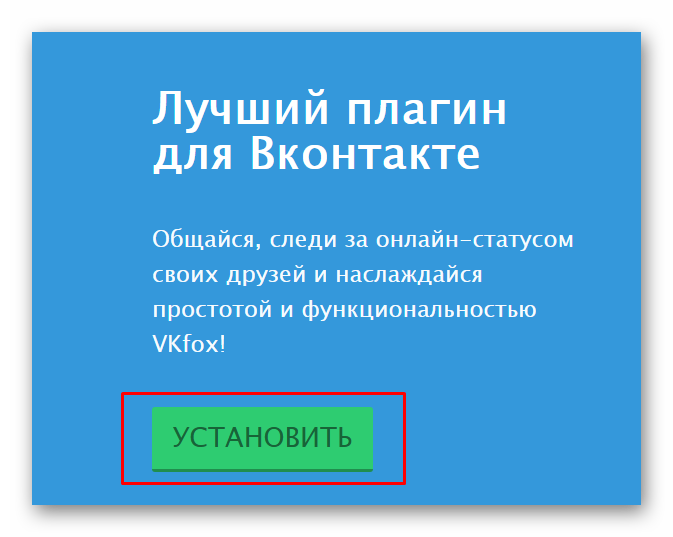
- Для браузера Google Chrome произойдет перетрансляция в магазин расширений. Нажмите «Установить».
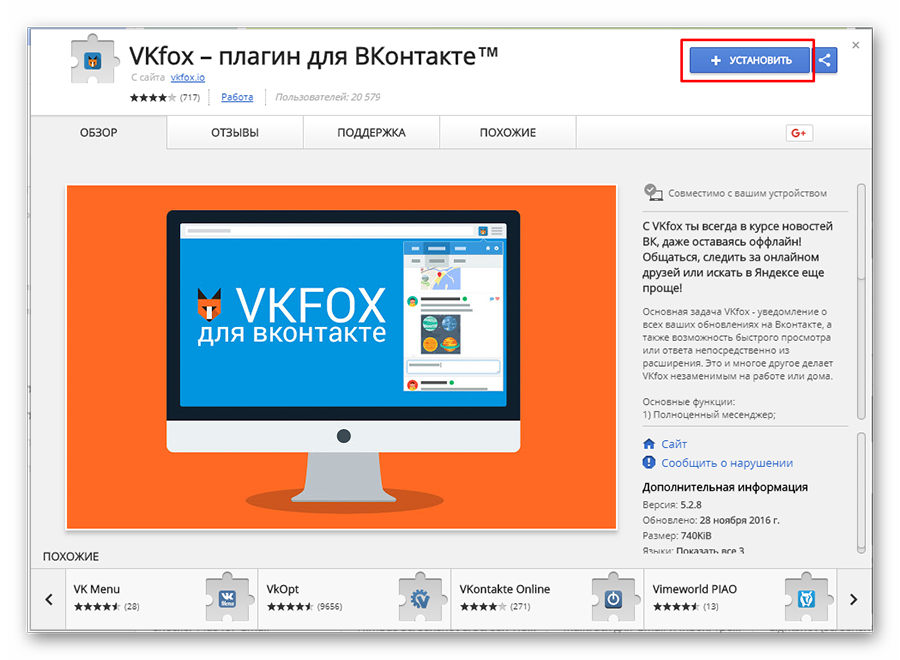
- Подтвердите установку расширения.
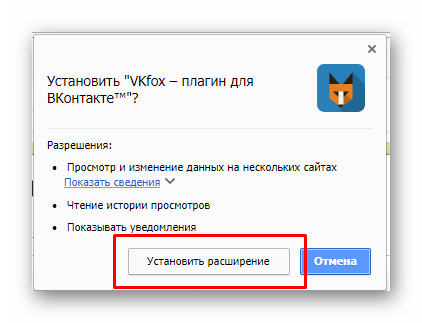
- После завершения нажмите по иконке в форме лисички, располагающейся в окне рядом с закладками.
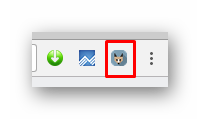
- Пройдите авторизацию на сервисе Вконтакте.
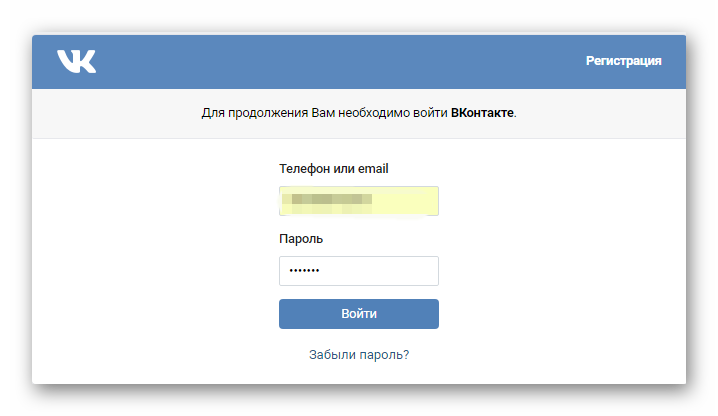
- Разрешите доступ к личному аккаунту ВК расширению VKfox.
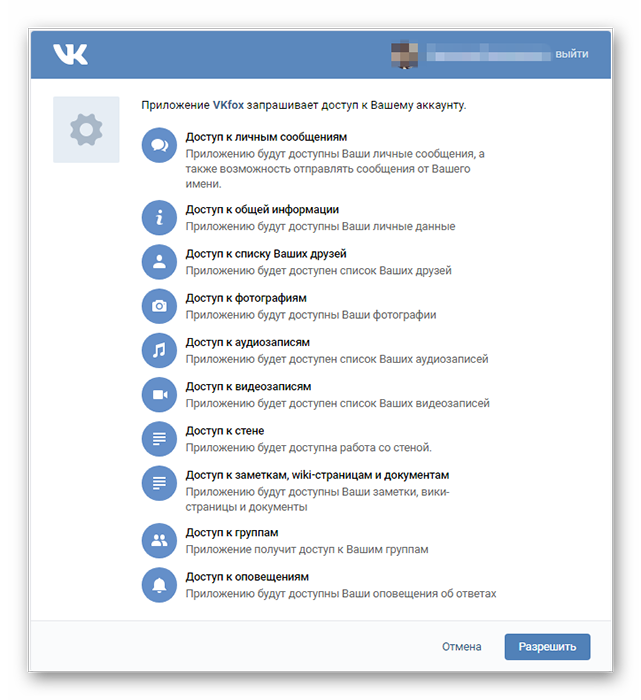
- Щелкните по знаку, отвечающему за расширение, повторно. Нажмите по шестеренке. Задайте для поля «Быть всегда онлайн» отрицательный параметр.

Плагин VKfox позволяет просматривать обновления Вконтакте в режиме оффлайн. Однако не стоит забывать, что при открытии вкладок, происходит трансляция на основную страницу сервиса ВК, где соответственно отобразится статус «онлайн».
Способ 2: Статус «невидимка» Вконтакте на компьютере через браузер Opera
Установка расширения VKfox в браузер Opera ничем не отличается от предыдущего способа. Интерфейс во всех браузерах аналогичен.
- Перейдите по ссылке и нажмите «Установить».
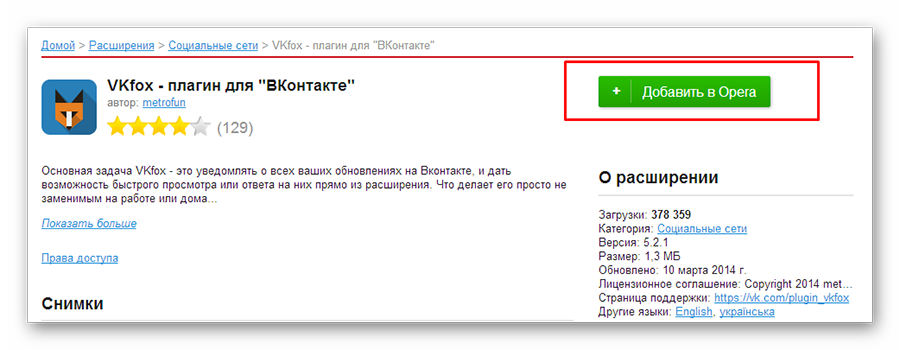
- После чего плагин будет установлен и готов к использованию.
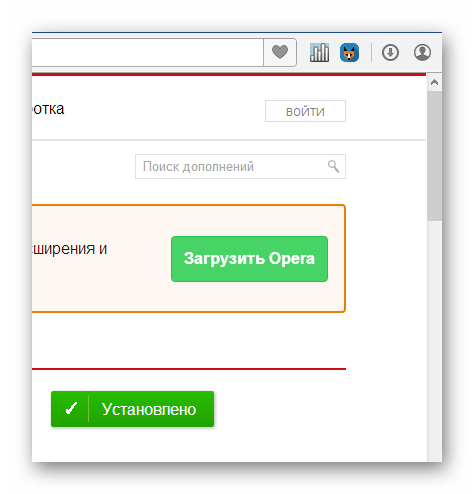
Способ 3: Статус «невидимка» Вконтакте на компьютере через браузер Mozilla Faerfoks
Установить плагин в браузер Mozilla немного сложнее и требует дополнительных настроек. Итак, приступим.
- Перейдите на страницу плагина VKfox и нажмите «Установить».
- Далее дайте разрешение на установку ПО на компьютер с этого сайта.
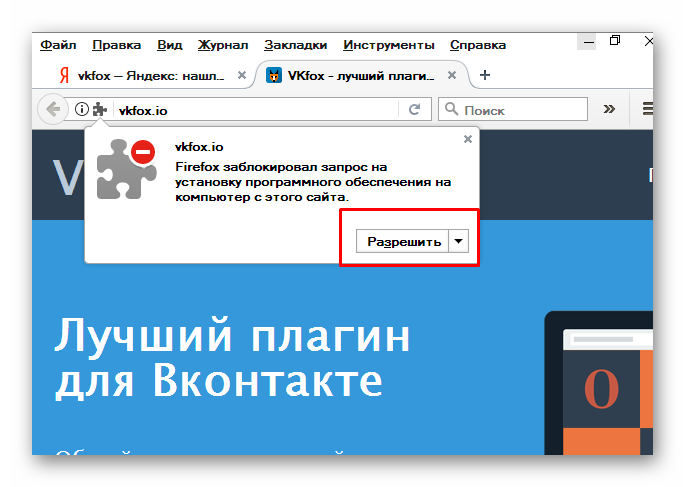
- Если высветится ошибка о том, что загрузка была запрещена из-за непроверенного дополнения, приступите к следующему пункту, иначе пропустите действия до 9 ПУНКТА.
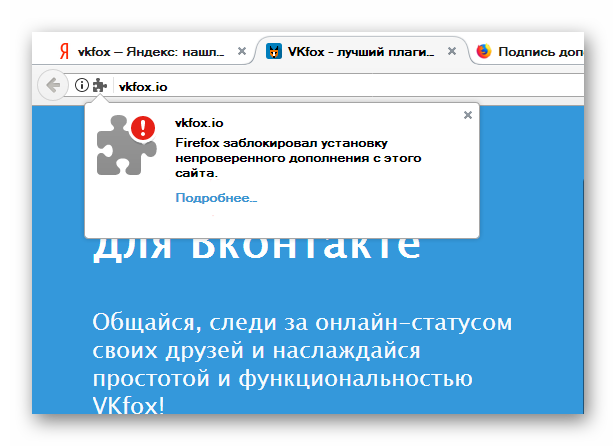
- Введите в поисковую строку запрос about:config и нажмите «Enter».
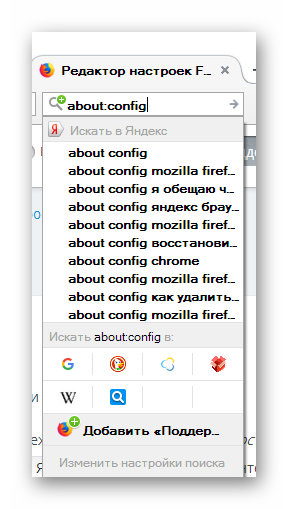
- Примите риск из-за изменений настроек конфигурации.
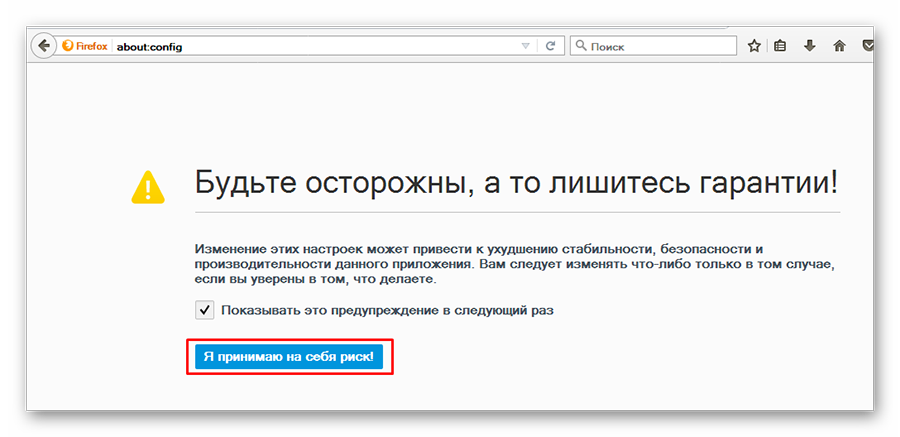
- Далее введите в поле «Поиск» название настройки xpinstall.signatures.required. Нажмите по значению «true».
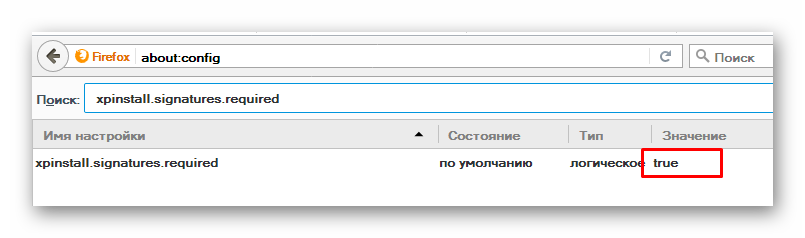
- Измените его на «false» и перезагрузите страницу плагина VKfox.
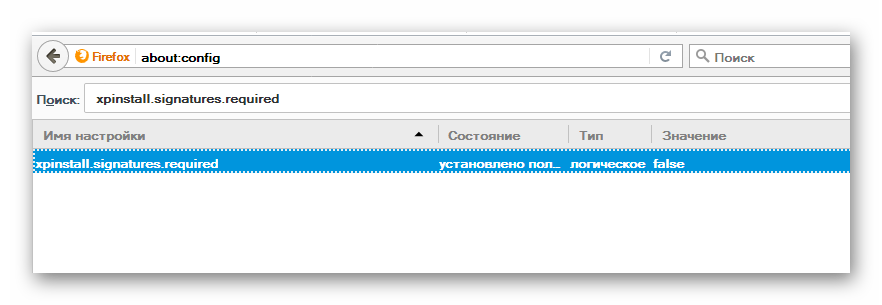
- Нажмите «Установить» и разрешите установку программного обеспечения.
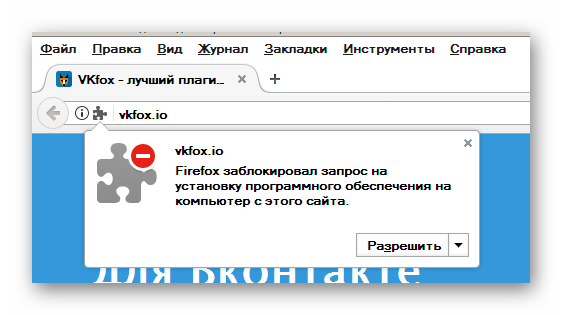
- Пропустите предупреждение, нажав «Установить».
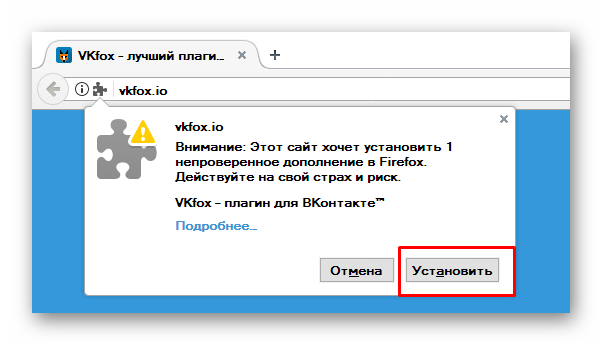
- Далее необходимо авторизоваться в VKfox. Нажмите «Авторизоваться».
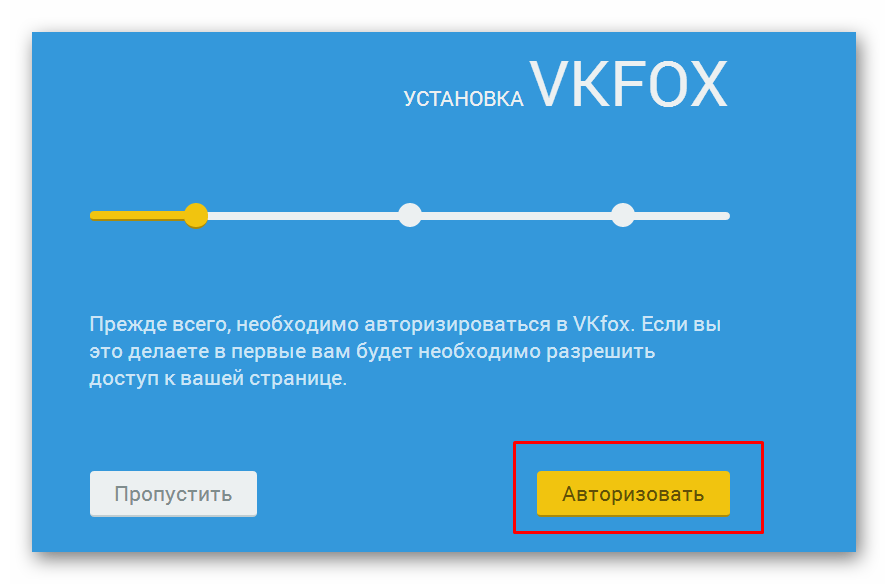
- Примите лицензионное соглашение.
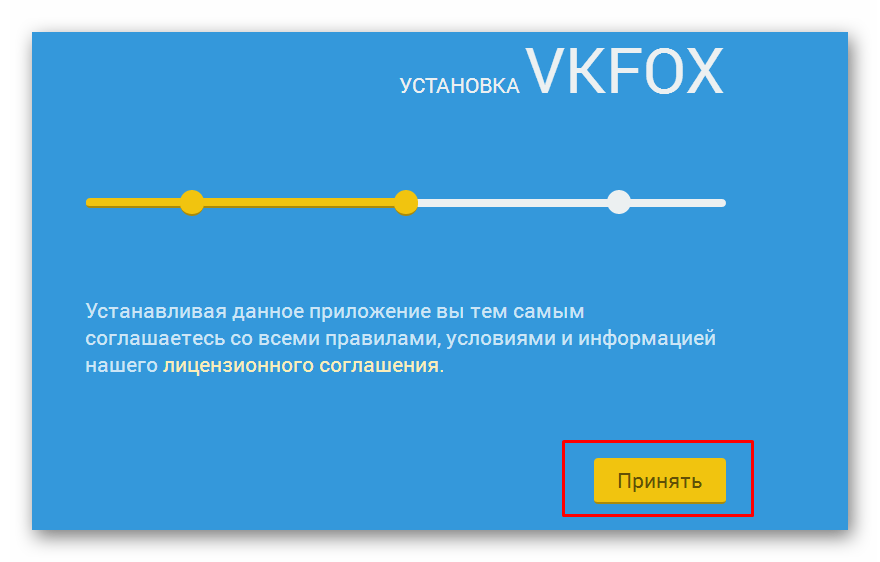
- По желанию пропустите действие, отвечающее за установку Яндекс поиска.
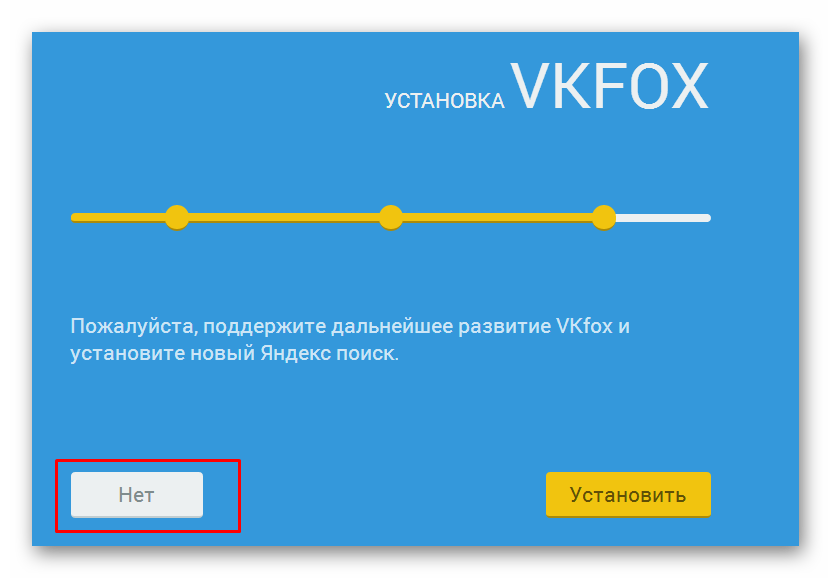
- Завершите установку приложения, нажав «Закрыть».
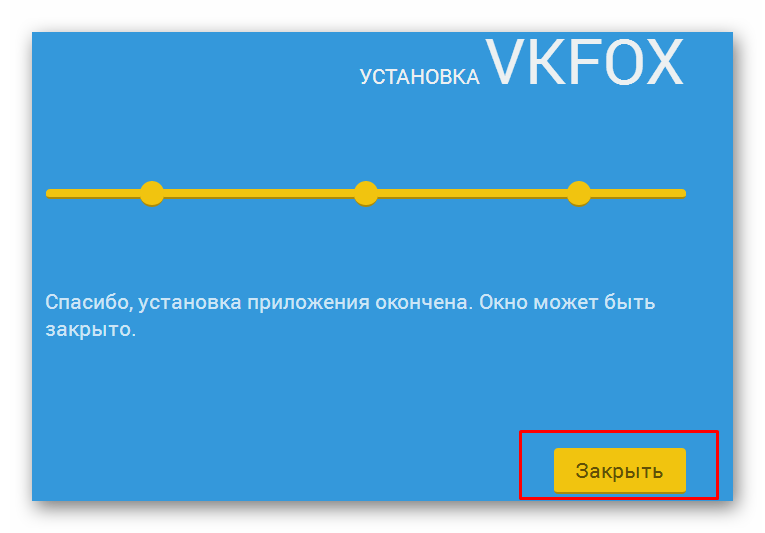
- Далее процесс использования ничем не отличается от первого способа.
Способ 4: Статус «невидимка» Вконтакте через мобильное приложение Kate Mobile
- Перейдите с мобильного устройства по ссылке. Установите приложение.
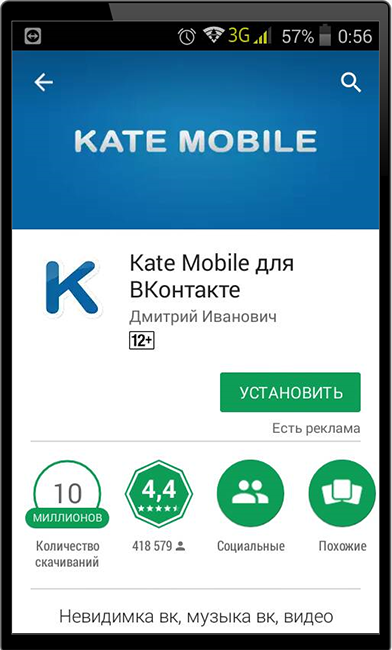
- После завершения установки, запустите Kate Mibile. Введите данные аутентификации от аккаунта Вконтакте.
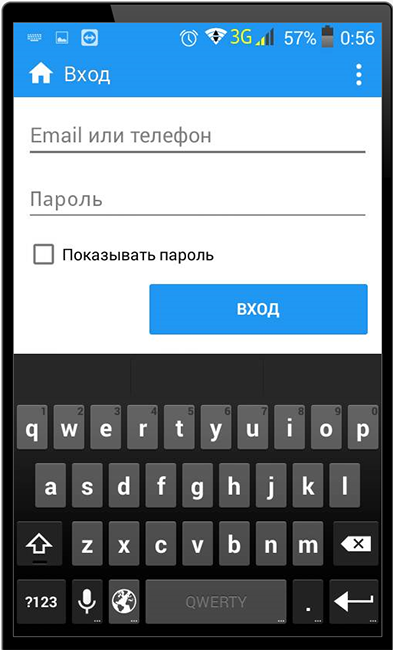
- После совершения входа нажмите по вертикальному многоточию, отвечающему за скрытое меню.

- Выберите из списка пункт «Настройки».
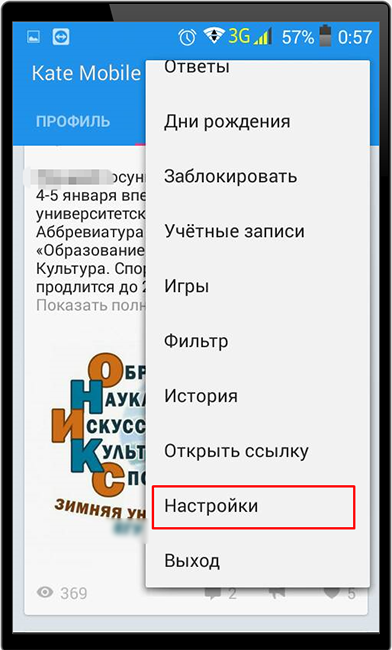
- Для того чтобы быть оффлайн, выберите вкладку «Онлайн – настройки невидимки».
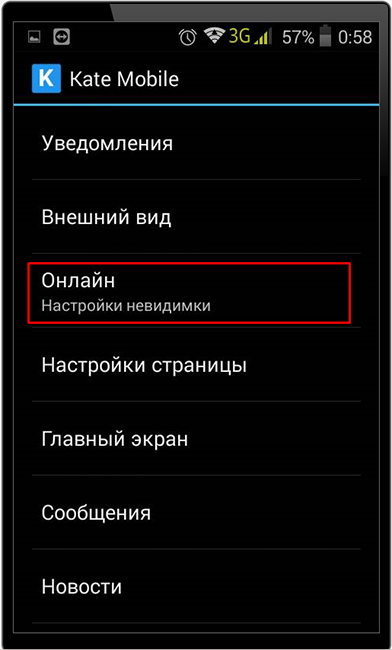
- Кликнете по «Онлайн», чтобы сменить настройки.
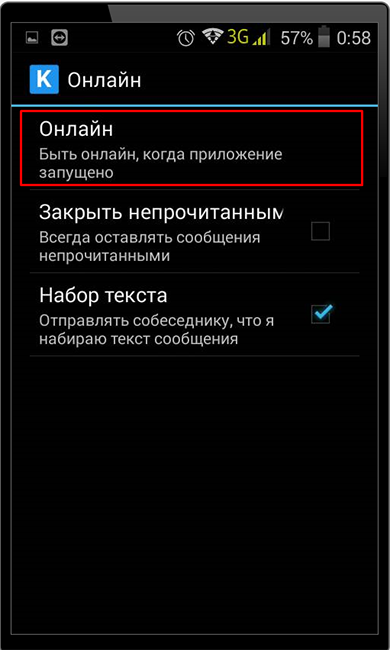
- Выберите вариант «По возможности быть оффлайн».
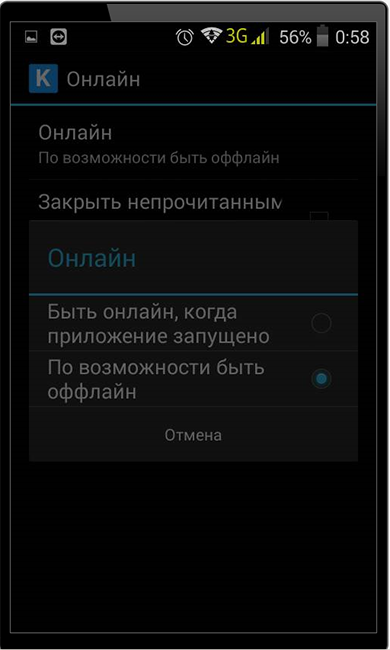
- Согласитесь с оповещением.
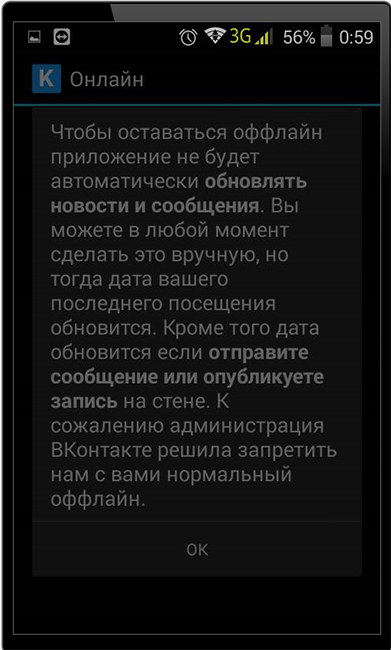
Способ 5: Быть оффлайн через Kate Mibile на компьютере
Помимо вышеперечисленных существует нестандартный способ, как зайти в контакт невидимым через ПК. Его суть заключается в установке на виртуальную машину операционной системы Android, где уже потом будет запущен Kate Mobile, эмулирующий работу мобильного устройства.
Данный метод не самый легкий в эксплуатации и требует хороших характеристик компьютера.
Итак, приступим.
- В первую очередь необходимо установить программу, которая будет позволять устанавливать операционную систему на уже имеющуюся. Для этого перейдите по ссылке, чтобы скачать VirtualBox 5.2.0. Это средство будет выступать посредником между нами и будущей установленной ОС.
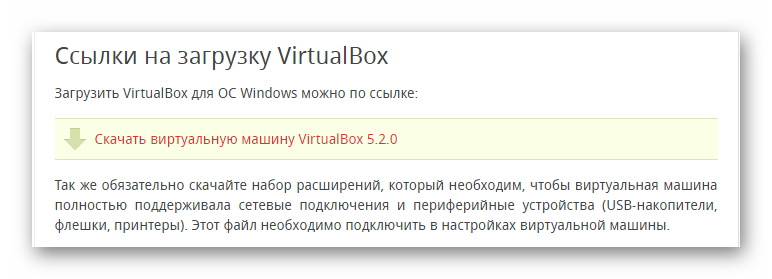
- После скачивания начните установку.
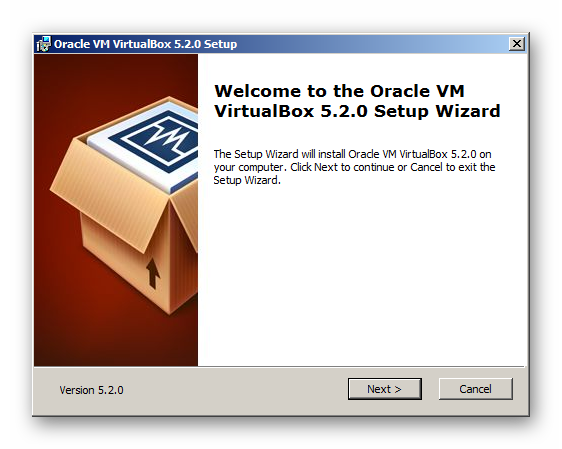
- Далее отобразится окно, отвечающее за выбор, куда будет установлено приложение. Оставьте всё без изменений.
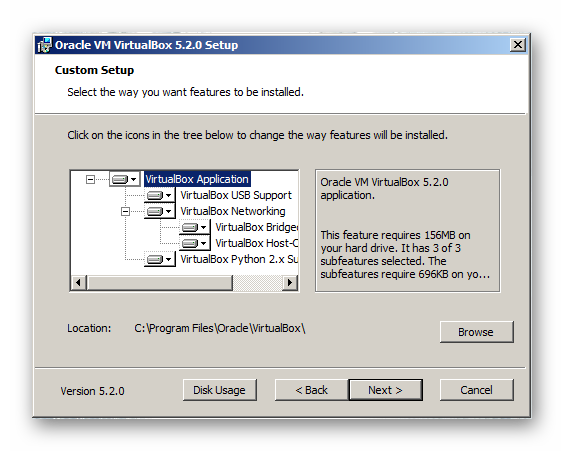
- Далее система предложит создать ярлыки, ведущие к приложению. Нажмите «Next».
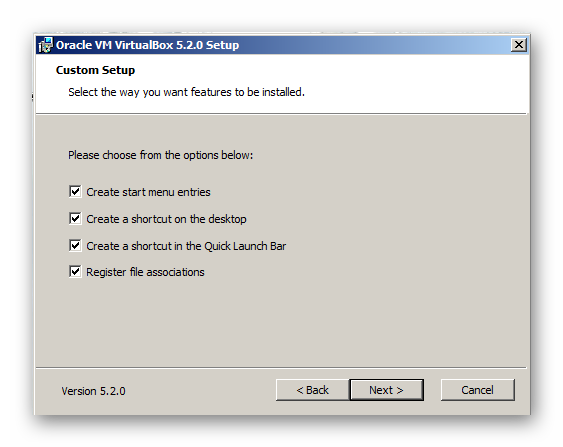
- Запустите инсталляцию.
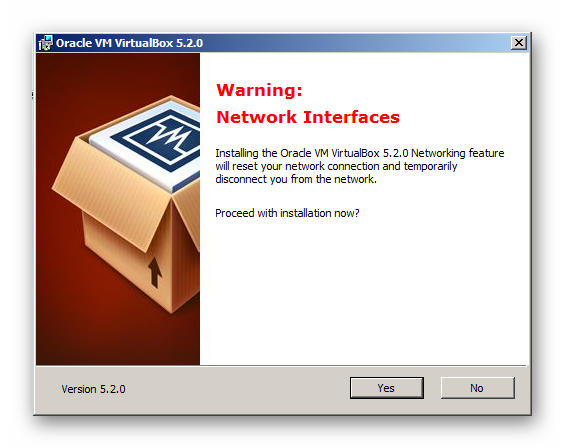
- Выберите «Install». На следующих этапах оставьте всё без изменений. Если установщик предложит установку дополнительных драйверов для устройств ввода и вывода – согласитесь.
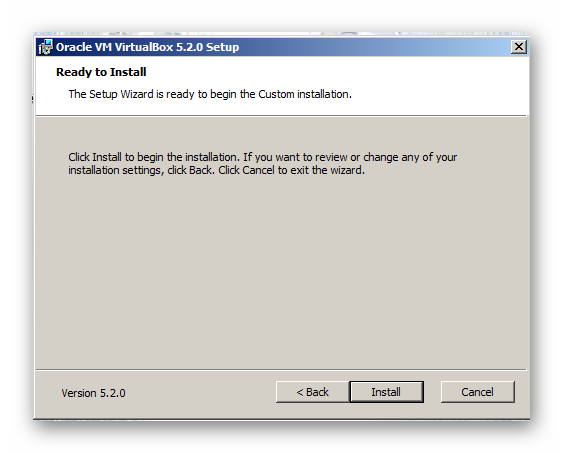
- Запустите VirtualBox после завершения установки. В открывшемся окне выберите кнопку «Создать».
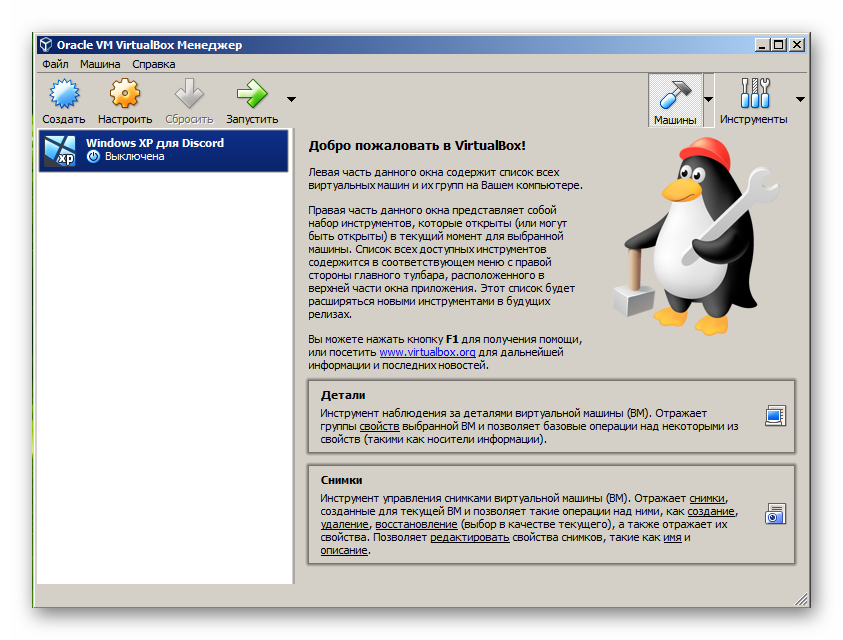
- Задайте имя для виртуальной машины. Выберите тип ВМ – Linux из раскрывающегося списка. Версию можно оставить по умолчанию – Ubuntu.
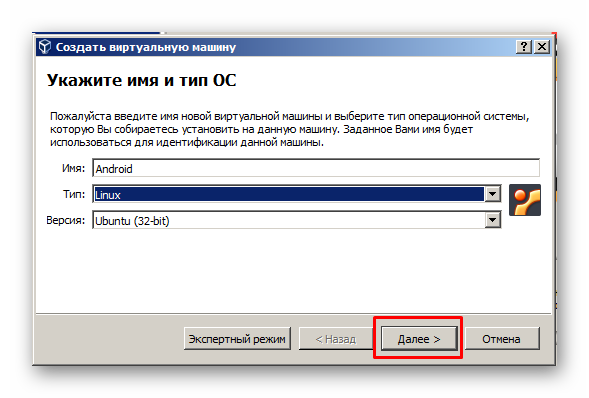
- Далее необходимо задать объем оперативной памяти, который будет доступен этой виртуальной машине. По умолчанию можно оставить 1024, однако если у вас зеленый индикатор остановлен на большей отметке, то выберите значение превышающее фиксированного. Нажмите «Далее».
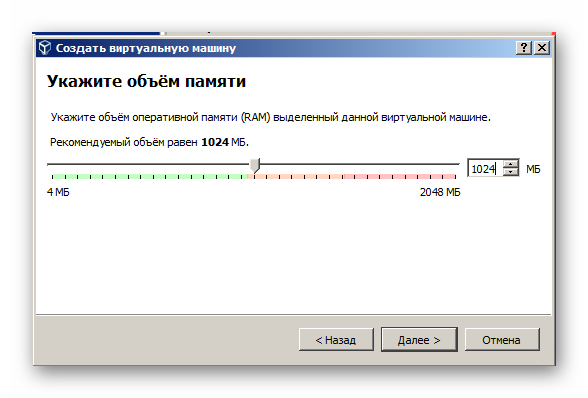
- На следующем этапе создайте новый виртуальный жесткий диск.
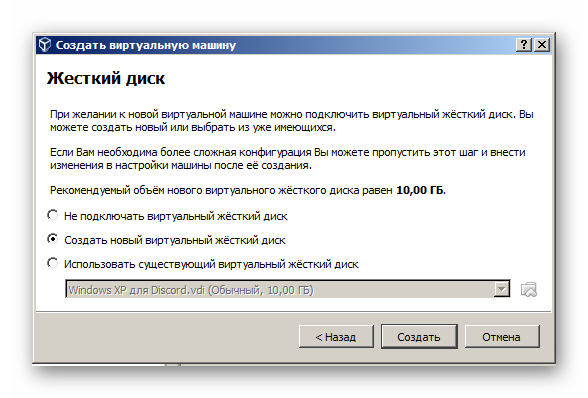
- Для создания нового жесткого диска укажите тип VDI. Нажмите «Далее».
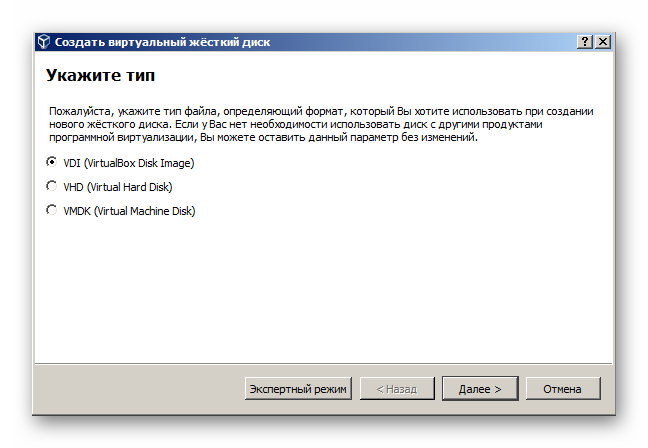
- Так как мой компьютер не обладает высокими характеристиками, был выбран «Фиксированный виртуальный жесткий диск». Вы можете указать динамический.
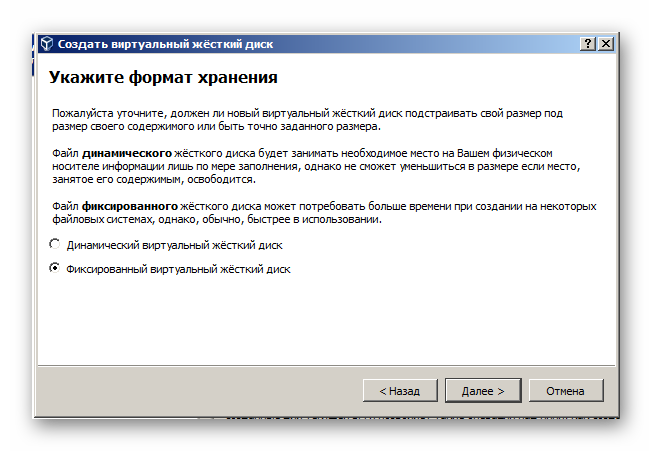
- Укажите вместимость виртуального жесткого диска. Этот размер будет ограничивать вместимость хранимых данных на машине.
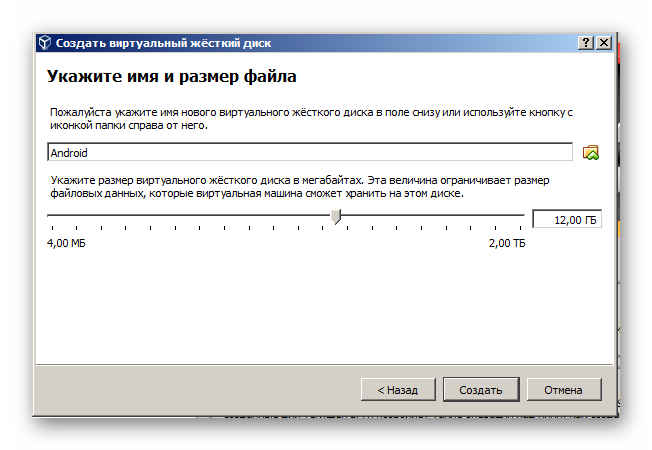
- После нажатия «Создать» начнется реализация виртуального жесткого диска.
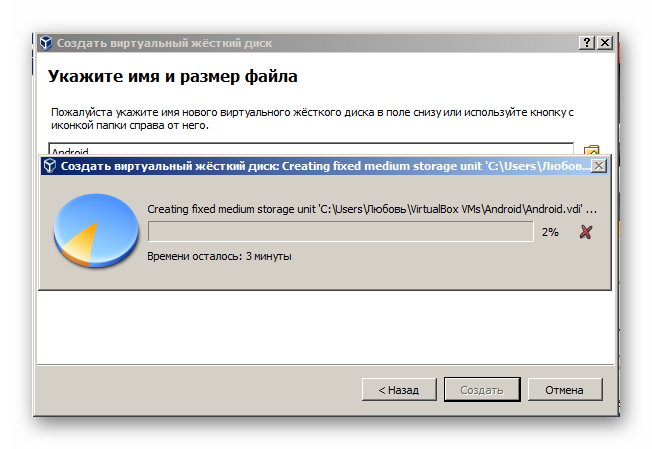
- Когда машина будет готова, выделите из списка машину с названием Android, и отобразите настройки.
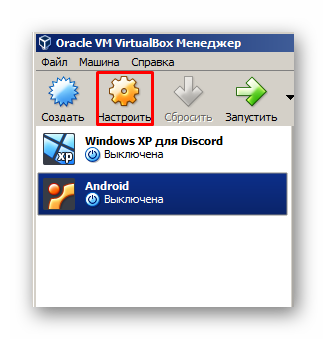
- Из списка настроек выберите пункт «Система». Приведите в активное положение параметр I/O APIC.
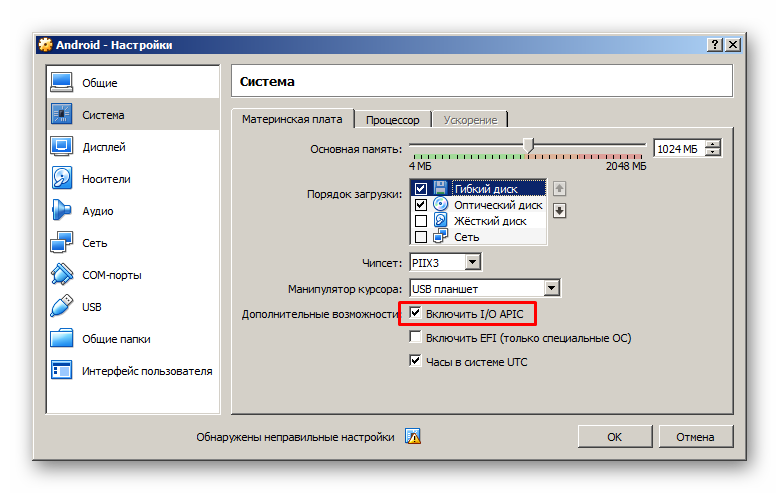
- Далее отобразите вкладку «Дисплей», где задайте видеопамяти максимальное значение.
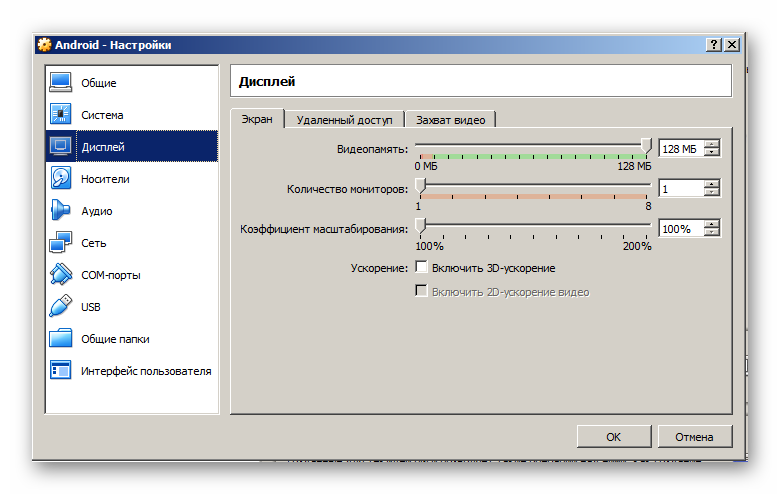
- Следующее, что необходимо сделать, это выбрать файл, с которого будет загружаться операционная система Android. А так как в данный момент она у нас отсутствует ее необходимо скачать. Соответственно перейдите по ссылке. Выберите версию android-x86-4.4-r1.iso. Это наиболее стабильная версия, которую можно реализовать на виртуальной машине.
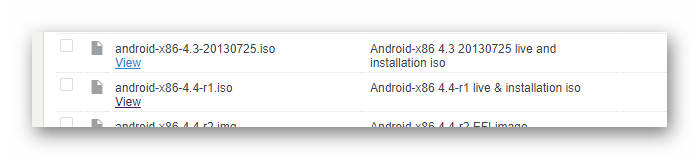
- Если скачивание автоматически не началось, нажмите по «direct link».
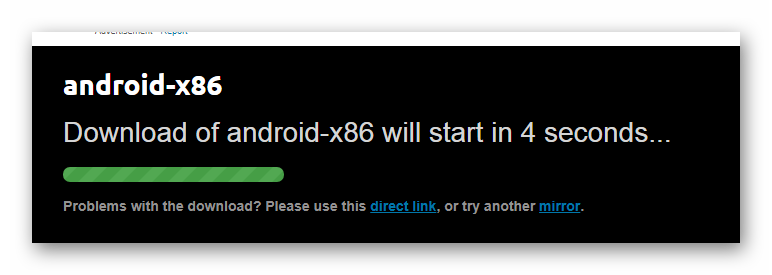
- Теперь после завершения скачивания, можно приступить к остальным действиям. Откройте пункт «Носители» из списка настроек виртуальной машины. Нажмите на «Пусто» и кликните по знаку, изображающему диск.
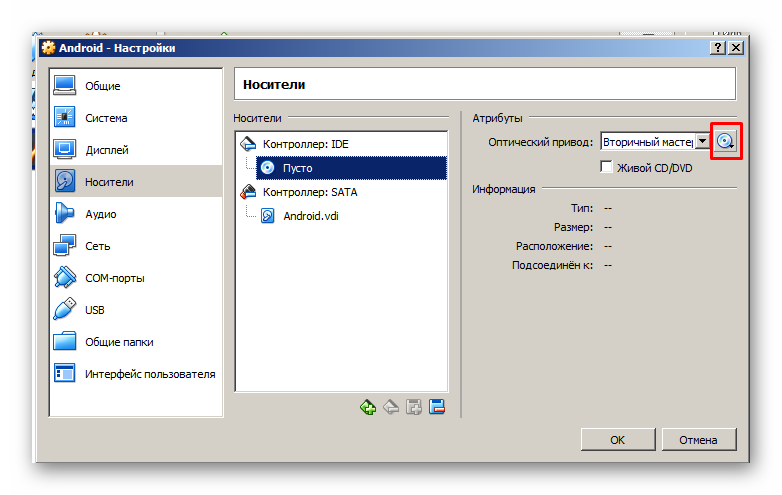
- Остановитесь на «Выбрать образ оптического диска».
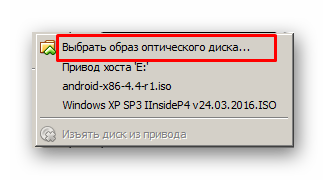
- Найдите скаченный образ операционной системы Android. Нажмите «Открыть».
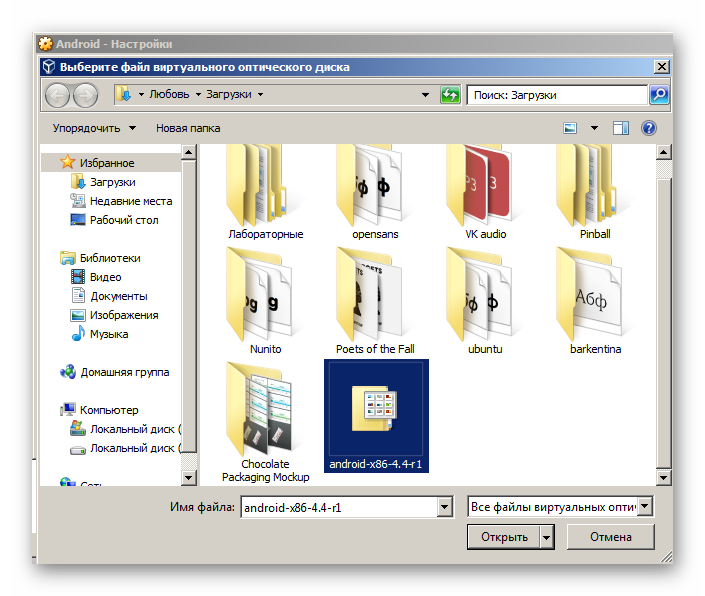
- Подтвердите изменения, кликнув «Ок».
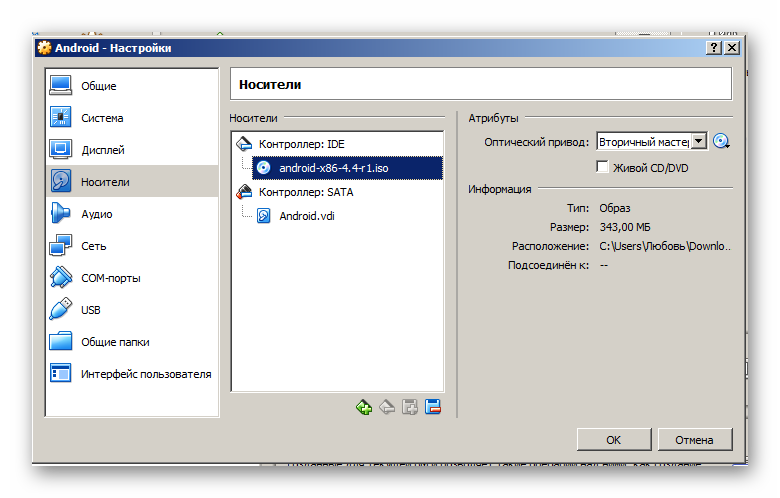
- Запустите виртуальную машину.
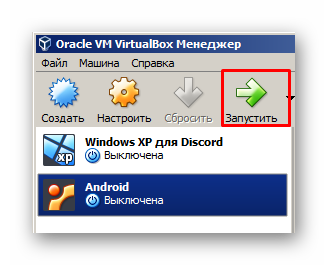
- Вам предложат четыре варианта установки. Первый считается запуск без установки. Второй – запуск в режиме VESA. Третий – режим отладки. И четвертый – непосредственно сама установка операционной системы Android на жесткий диск. Очень удобно воспользоваться первым способом, чтобы без установки посмотреть понравиться ли работа Kate Mobile на компьютере. Четвертый метод проиллюстрирован в отдельном разделе. Выберите «Run Android-x86 without installation».
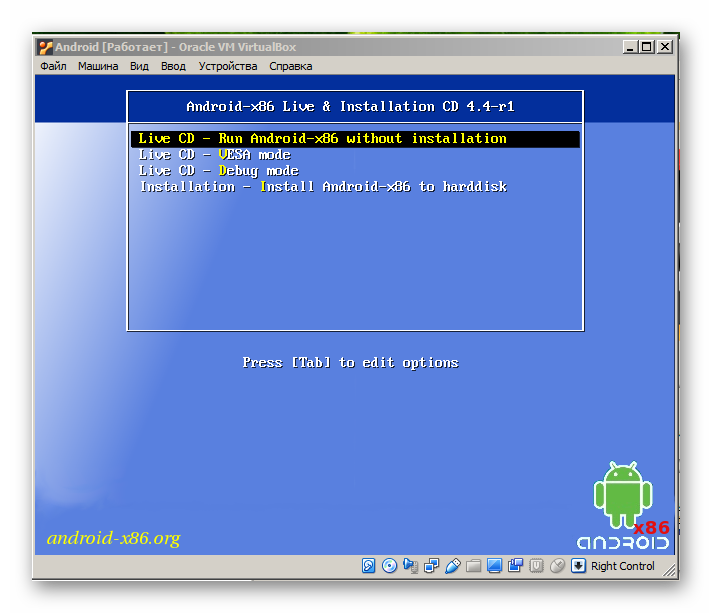
- Произойдет запуск операционной системы Android.
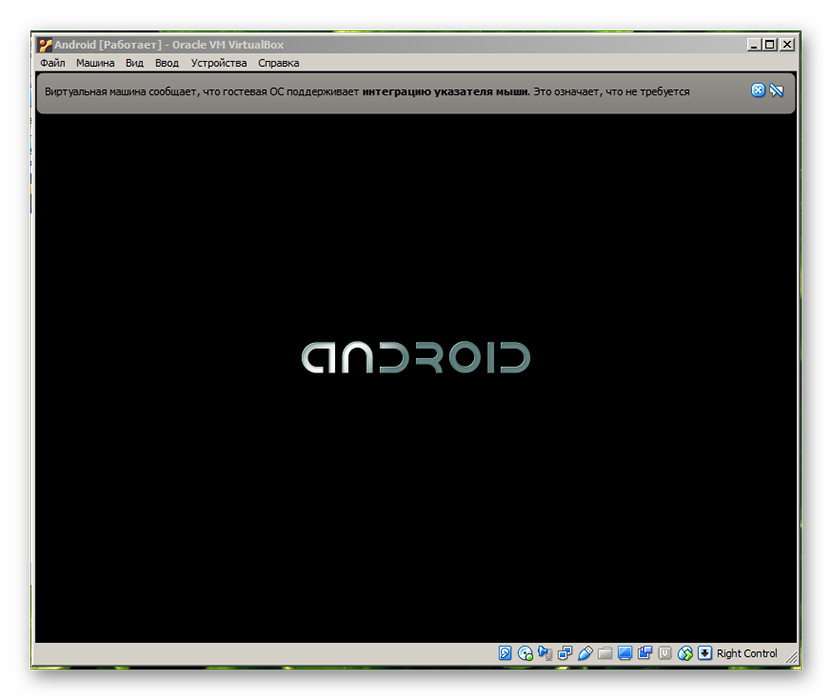
- Как и на только купленном мобильном телефоне необходимо задать первичные настройки. Выберите язык интерфейса. При задании настроек экран будет горизонтально повернут.
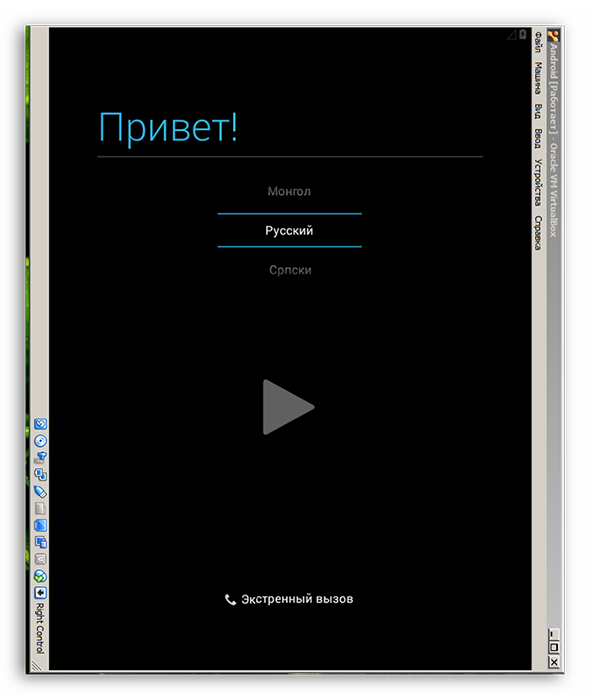
- Пропустите подключение к сети. Предполагается наличие интернета на вашем компьютере.
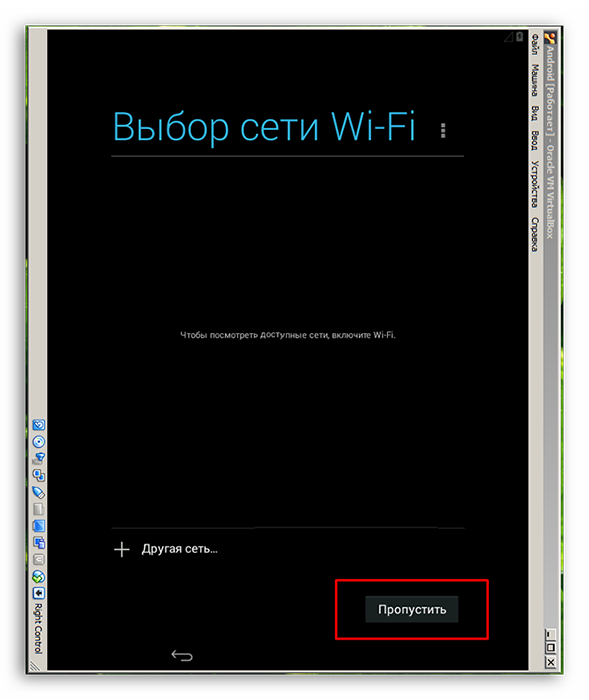
- Далее необходимо авторизоваться с помощью аккаунта google. Нажмите «да».
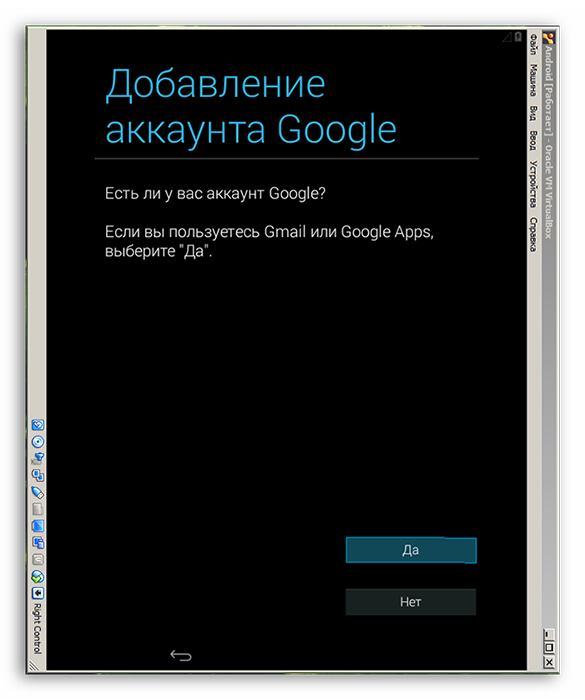
- Введите адрес электронной почты gmail и пароль.
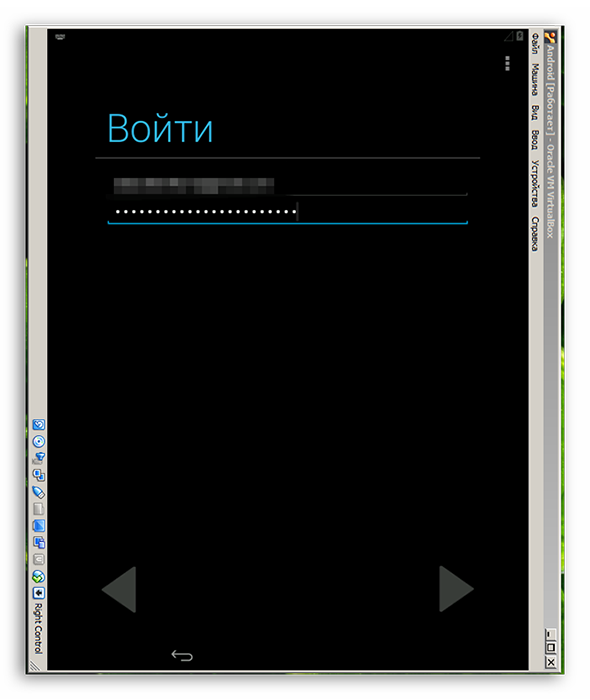
- Дайте согласие на пользовательское соглашение.
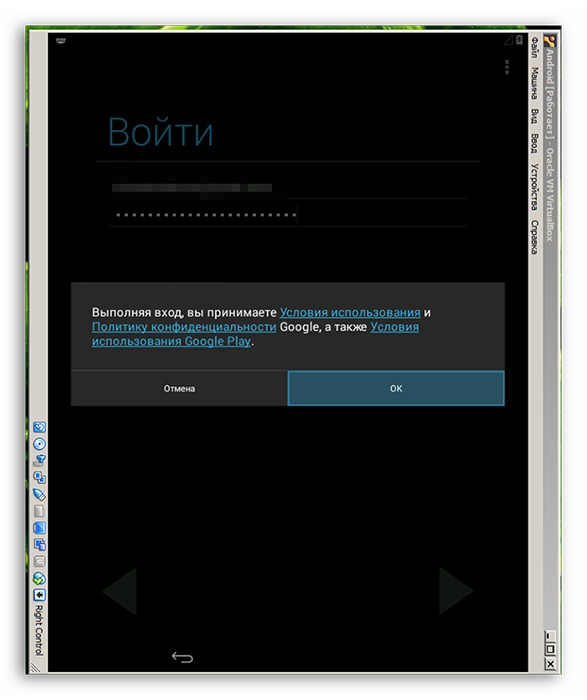
- Начнется процесс запуска системы.
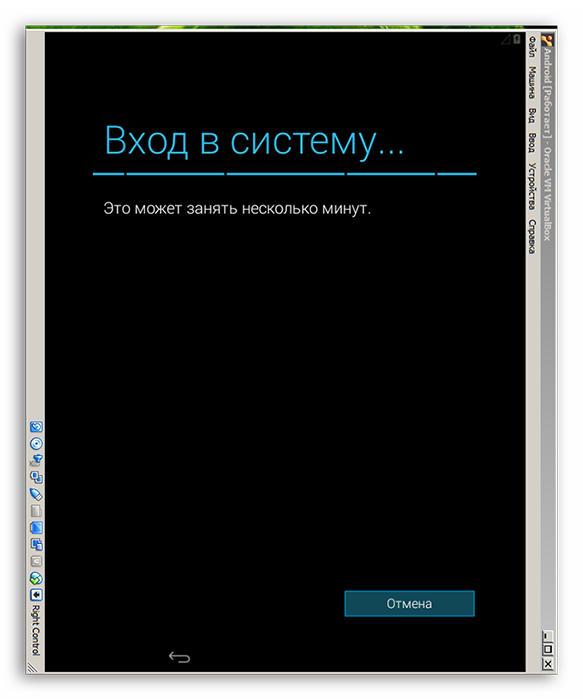
- Нажмите «Далее» при иллюстрации существующих сервисов Google.
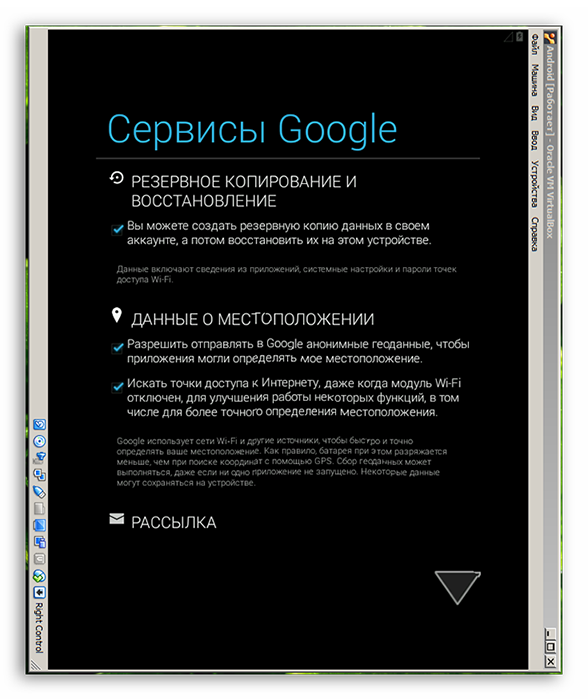
- Задайте дату и время.
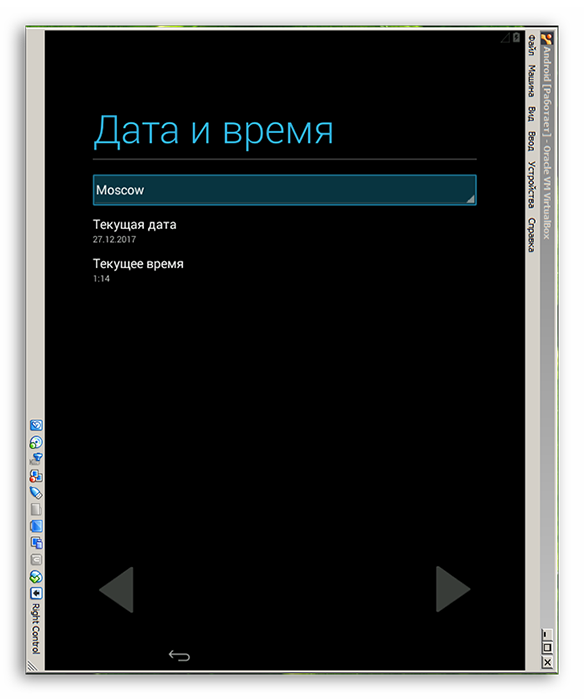
- Для персонализации приложений введите имя и фамилию.
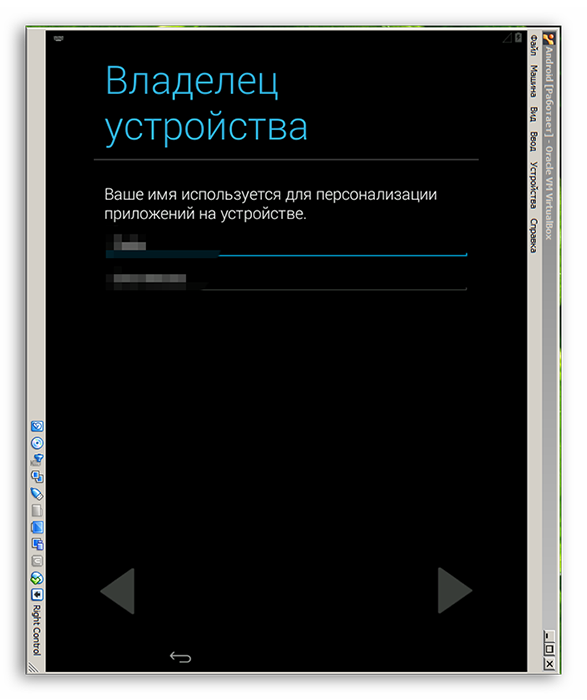
- На этом этап настроек будет закончен.
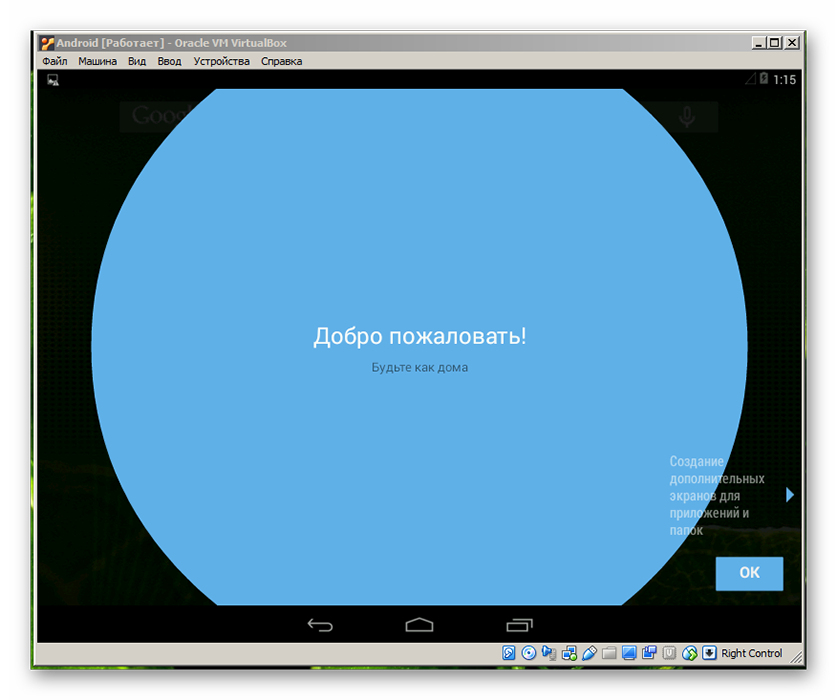
- Откройте меню эмулированной ОС.
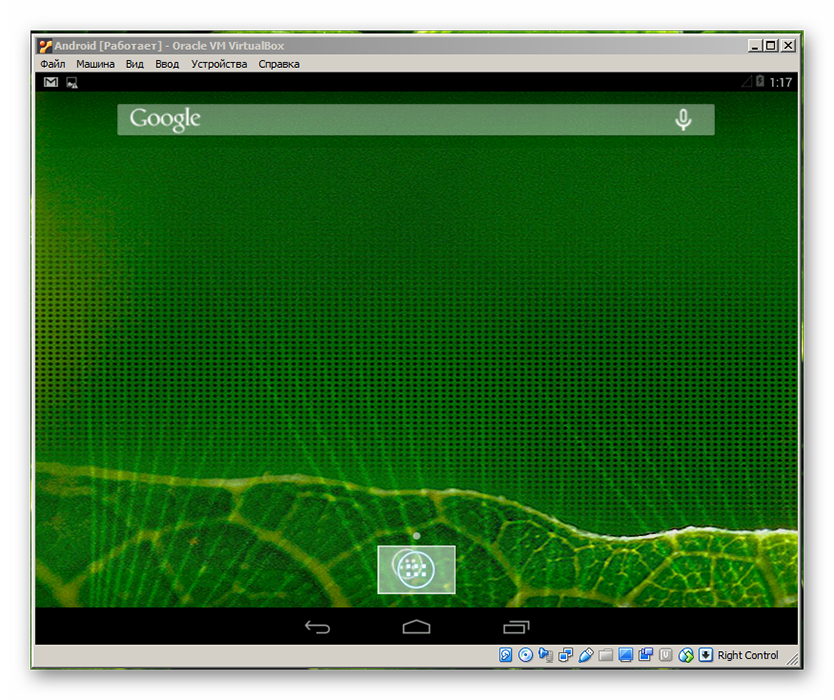
- Из списка выберите Play Маркет, чтобы перейти к скачиванию Kate Mobile.
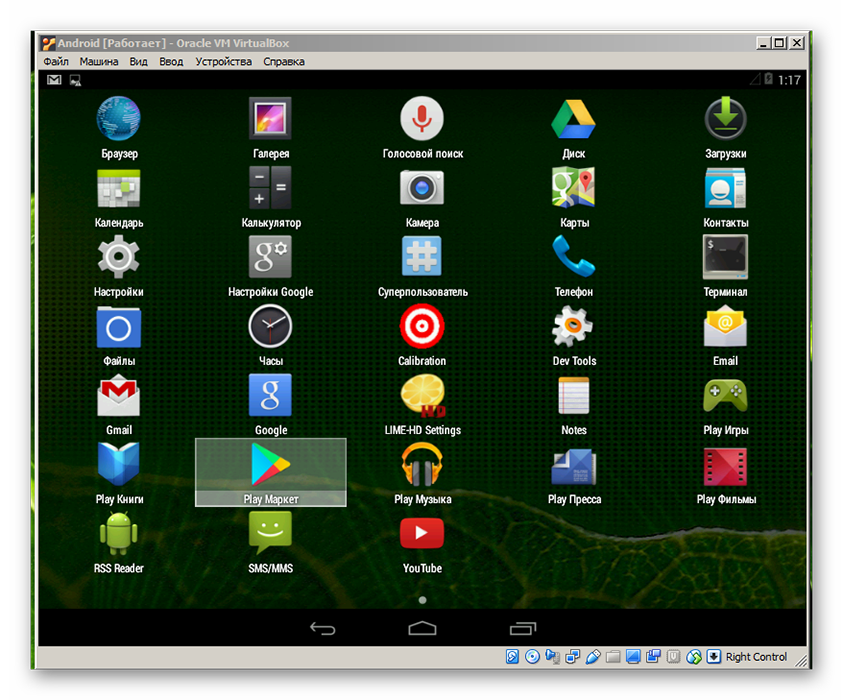
- Введите в поисковую строку название приложения и выберите верно отображенное.
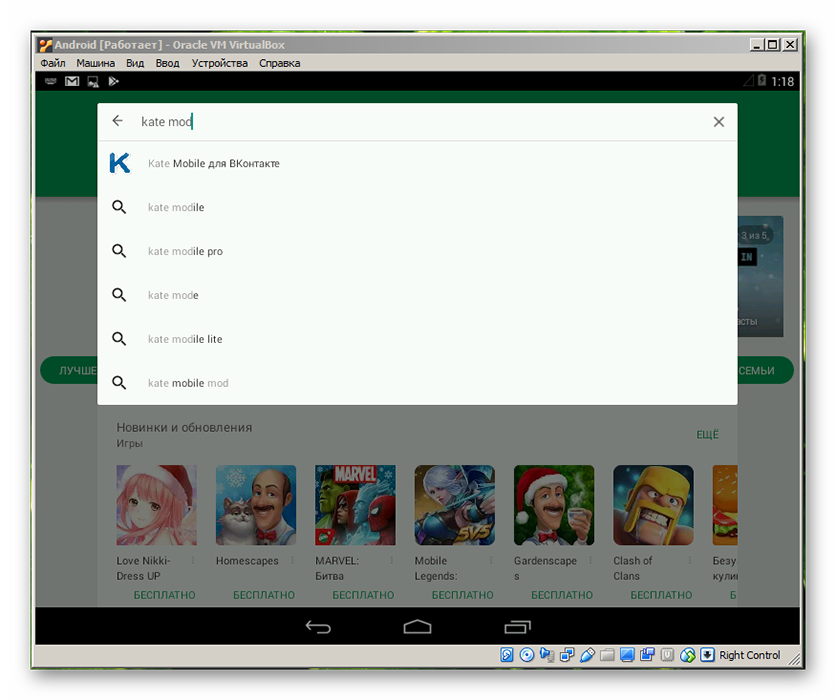
- Нажмите «Установить».
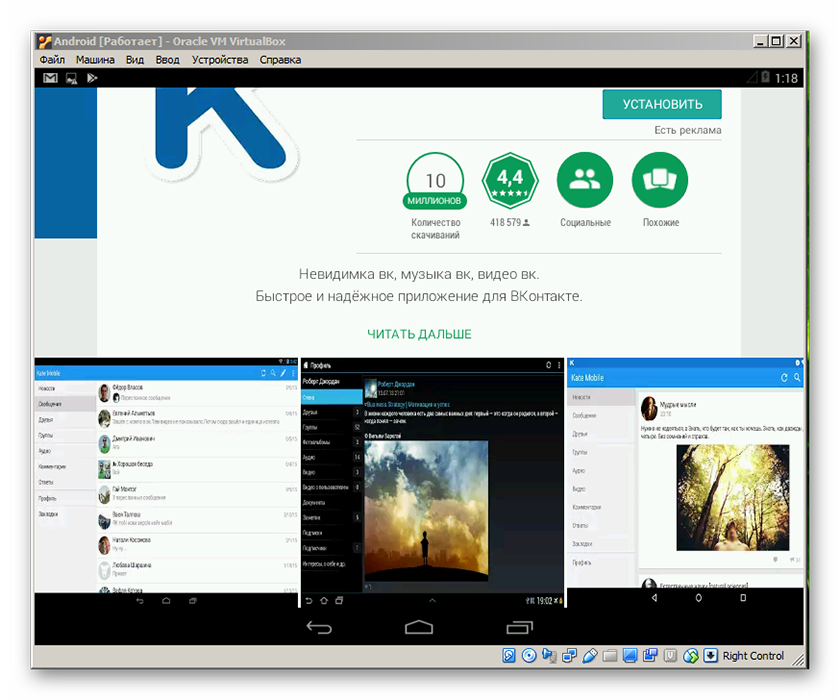
- Дайте разрешение к вашим данным.
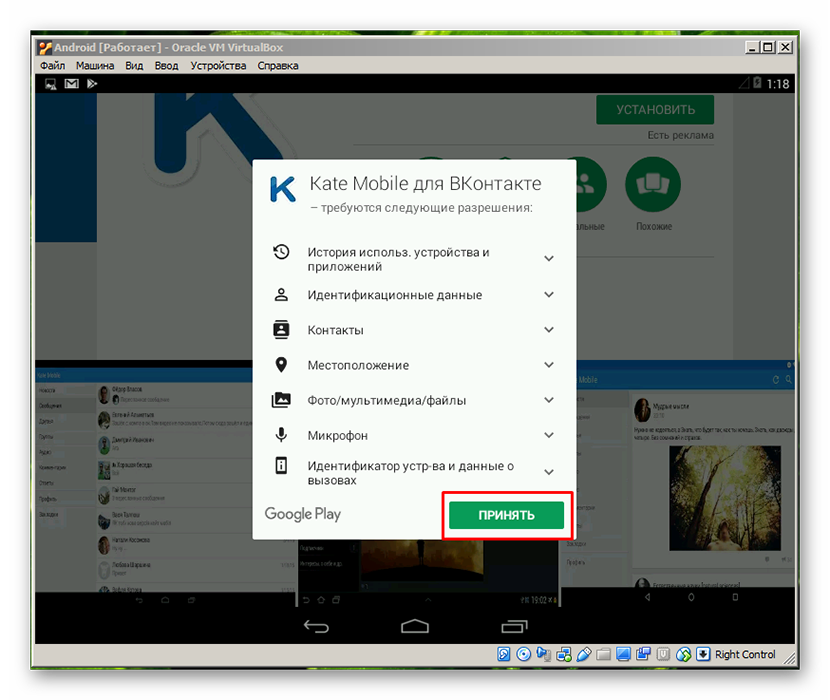
- После завершения установки, запустите Kate Mobile. Введите логин и пароль от профиля Вконтакте.
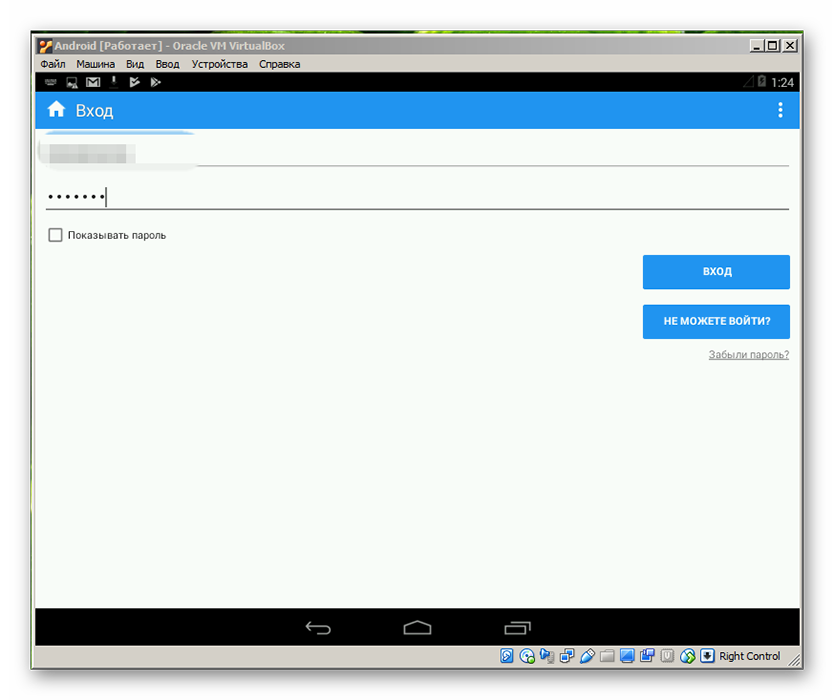
- Далее отобразите скрытое меню, щелкнув по многоточию.
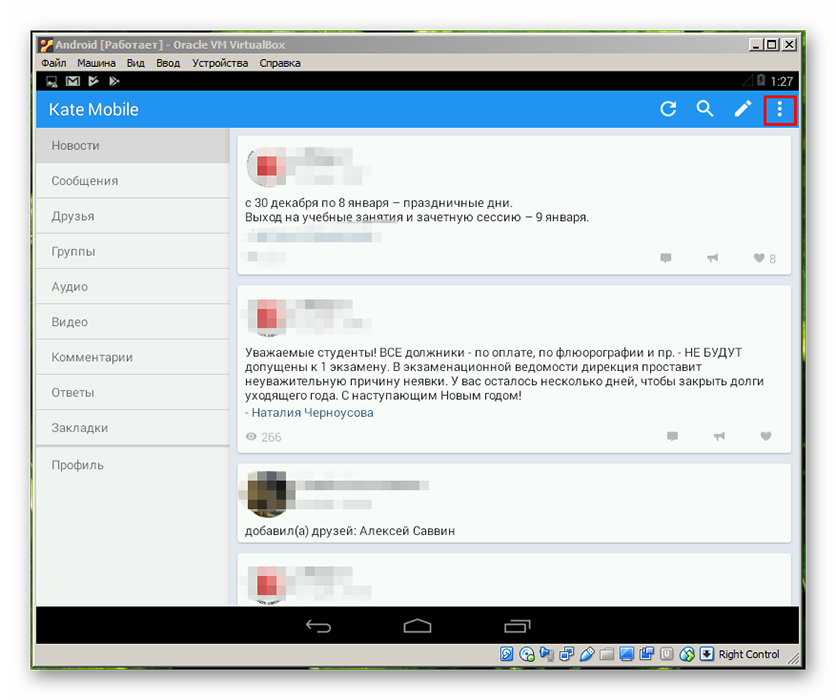
- Перейдите в настройки для задания параметров невидимки для социальной сети Вконтакте.
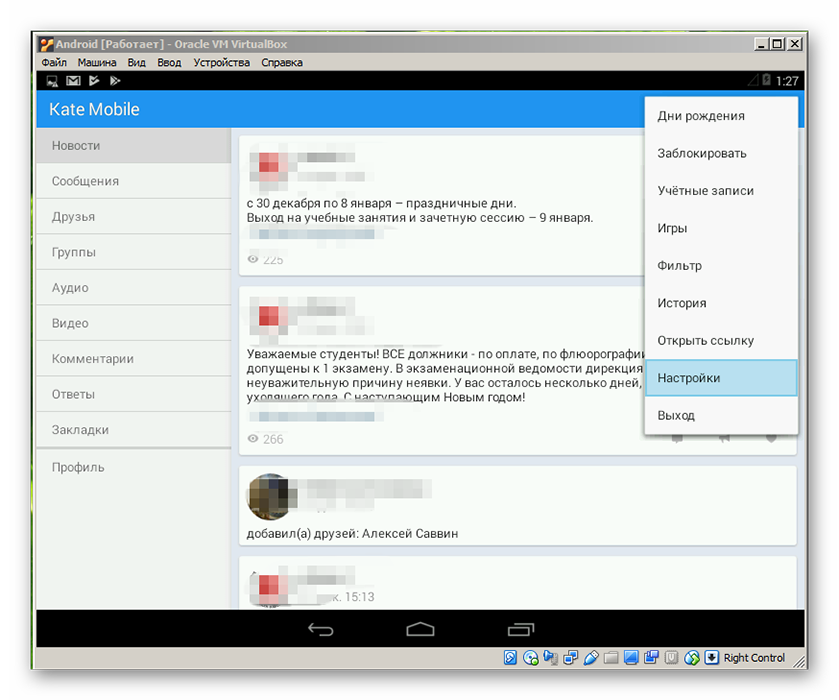
- Выберите «Онлайн».
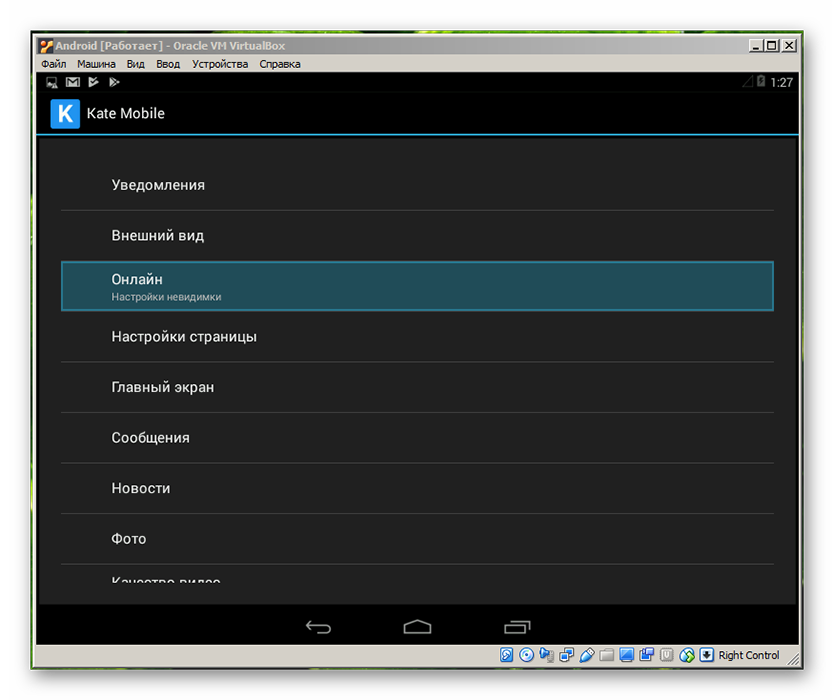
- Щелкните по пункту «Онлайн».
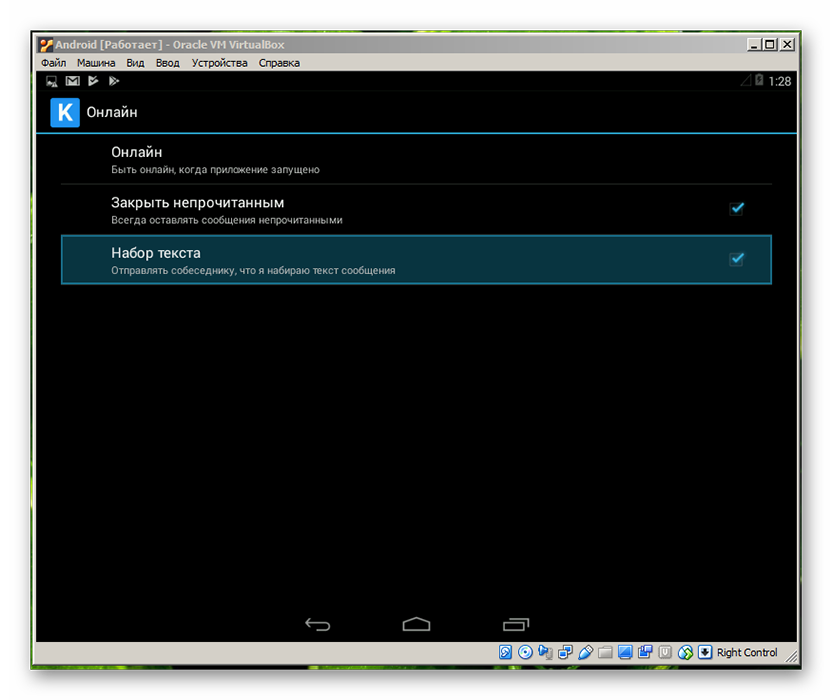
- Выберите из предложенных вариант «По возможности быть оффлайн».
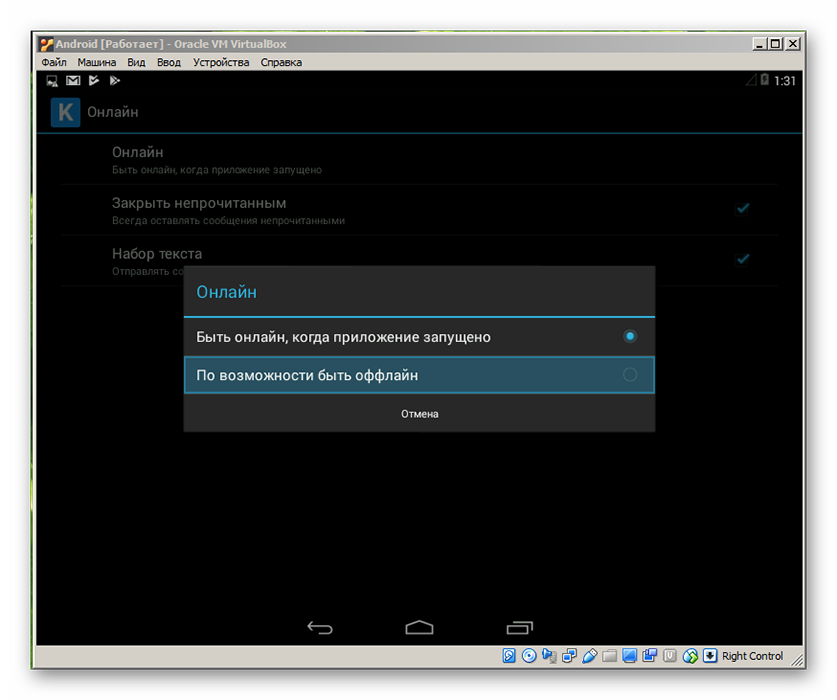
- Далее вас система оповестит о том, что при обновлении новостей, отправки сообщений и публикации записей на стене, статус «Оффлайн» сменяется на противоположный.
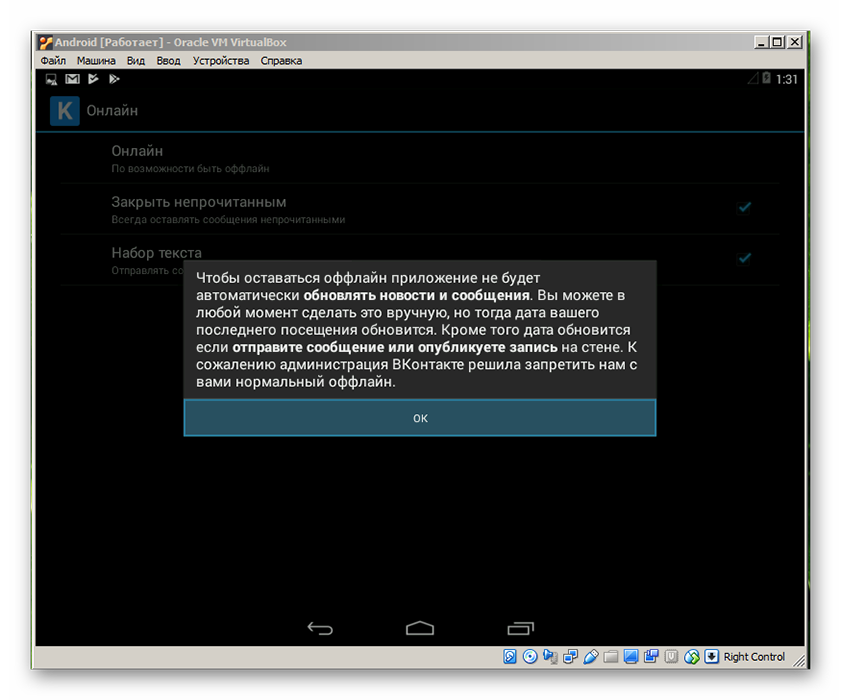
- Так как мы не устанавливали операционную систему на виртуальную машину, ее необходимо правильно закрыть, чтобы изменения сохранились. Поэтому кликните по крестику окна машины, чтобы высветились варианты закрытия. Выберите из списка «Сохранить состояние машины». Это означает, что при повторном запуске вы начнете именно с того, на чем остановились.
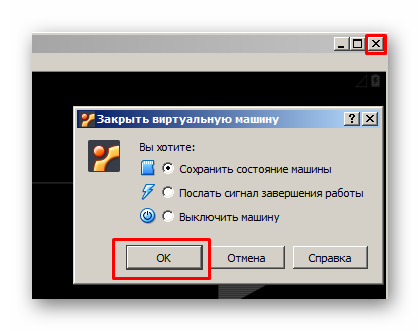
Для удобного переключения между своей ОС и виртуальной машины используйте клавишу – CTRL.
Подробная установка операционной системы Android на виртуальную машину для запуска Kate Mobile
- На этапе выбора типа установки выберите самый последний вариант (пункт 26 четвертого способа).
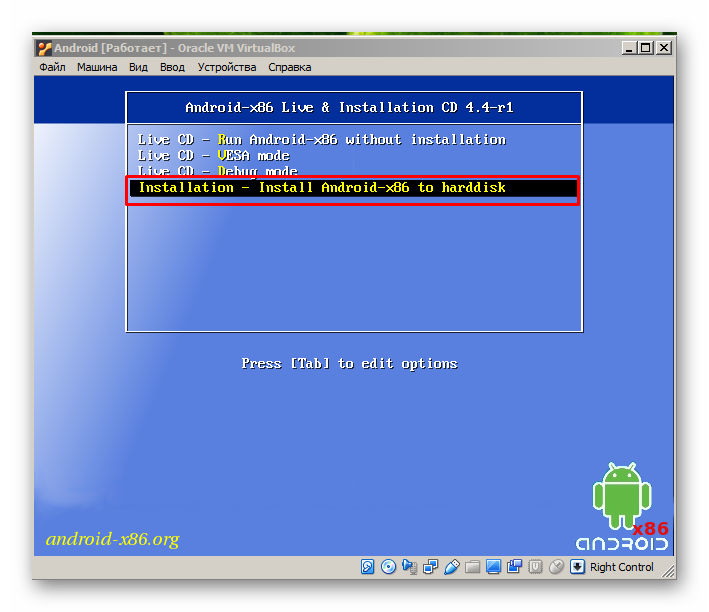
- Начнется загрузка системы.
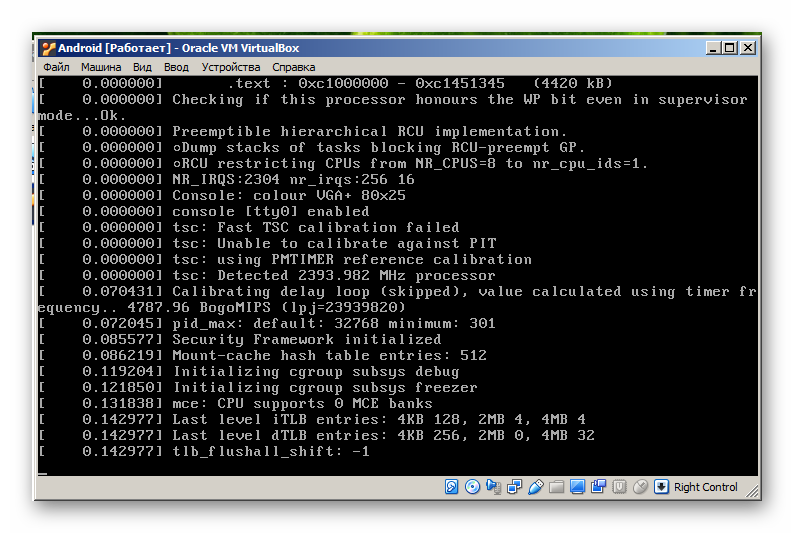
- Выберите пункт, отвечающий за создание и редактирование разделов – Create/Modify partitions.
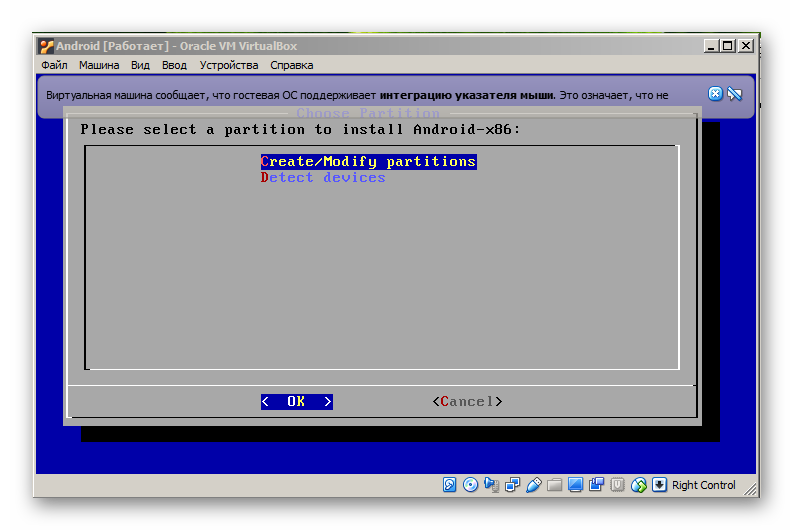
- Далее необходимо записать раздел на диск. Нажмите «Write».
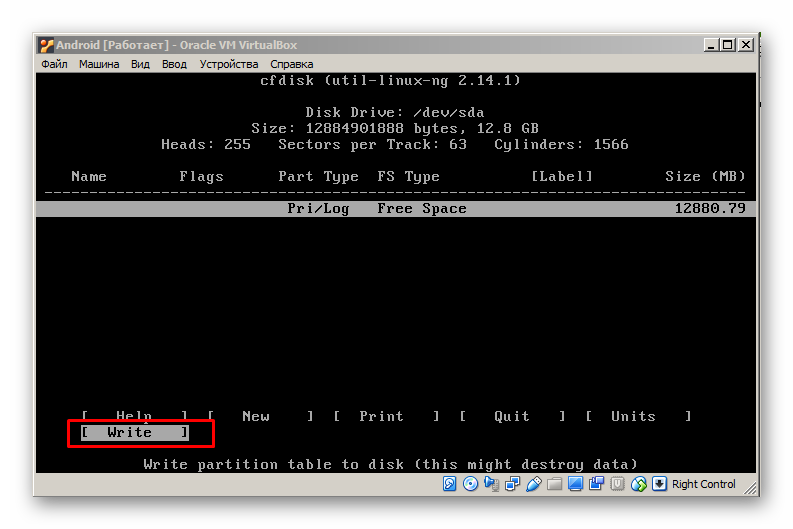
- Подтвердите создание – введите «yes» и нажмите «Enter».
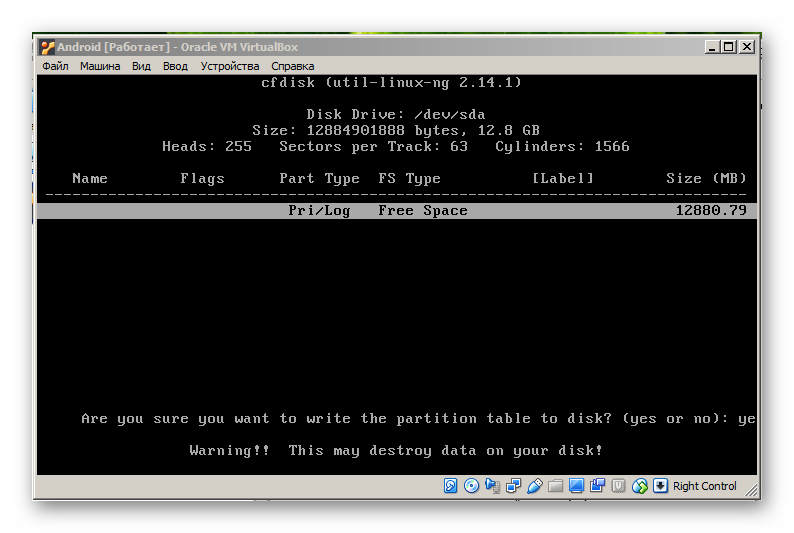
- Выберите «New» для создания нового раздела из свободного пространства.
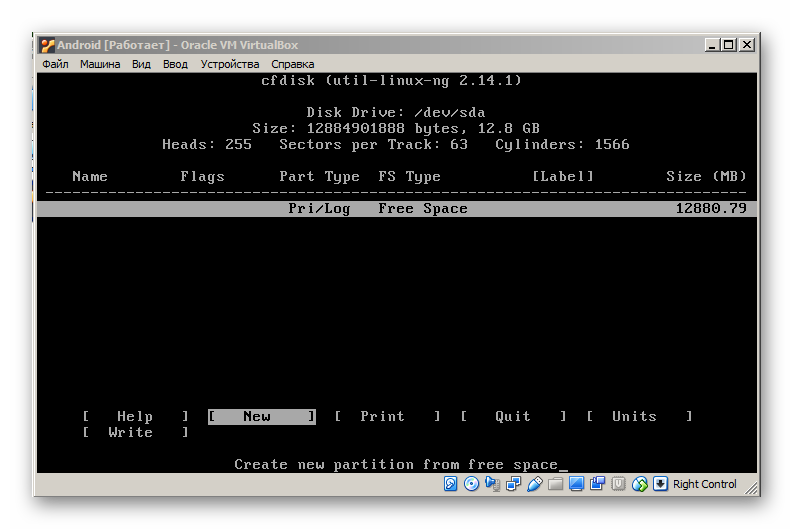
- Остановитесь на «Primary».

- Выберите размер. Оставьте по умолчанию и нажмите «Enter».
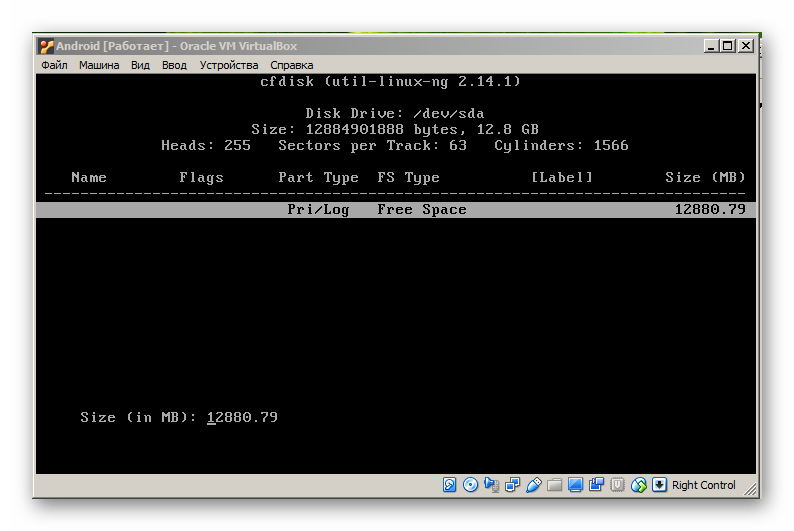
- Нажмите «Write» для записи раздела на диск.
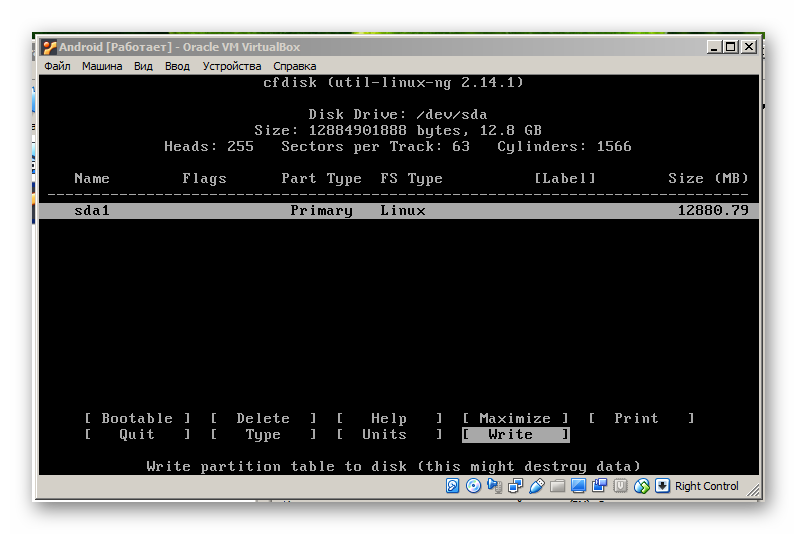
- Введите «yes» и нажмите «Enter».
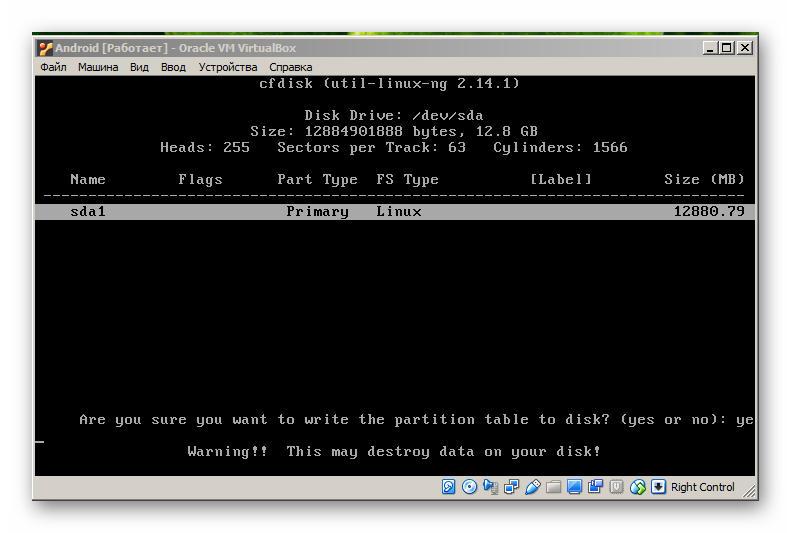
- Далее выберите «Quit».
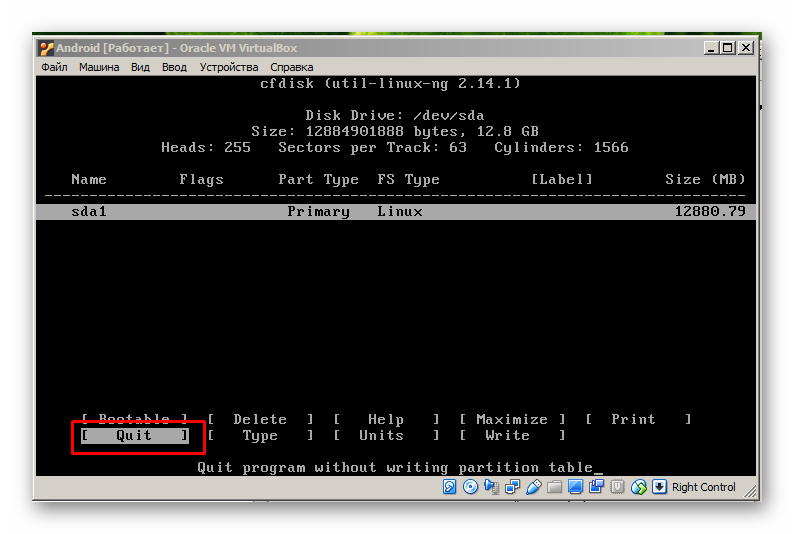
- Задайте раздел для инсталляции ОС – sda1.
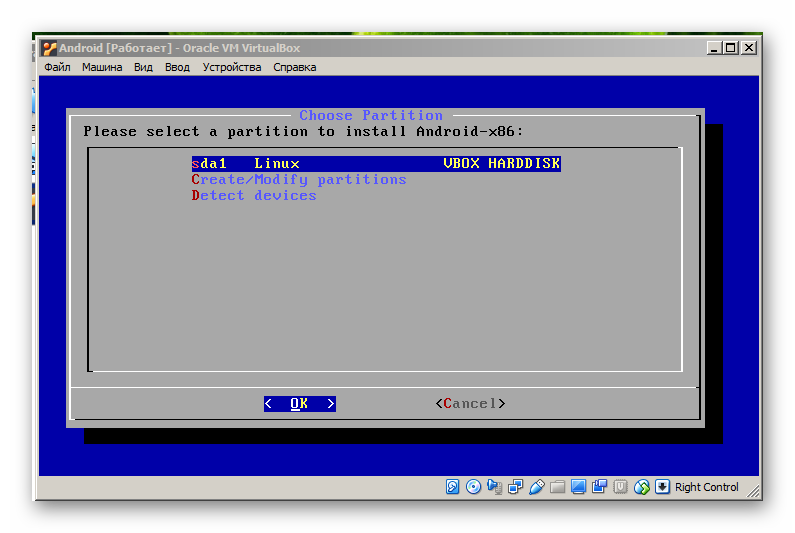
- Выберите файловую систему ext3.
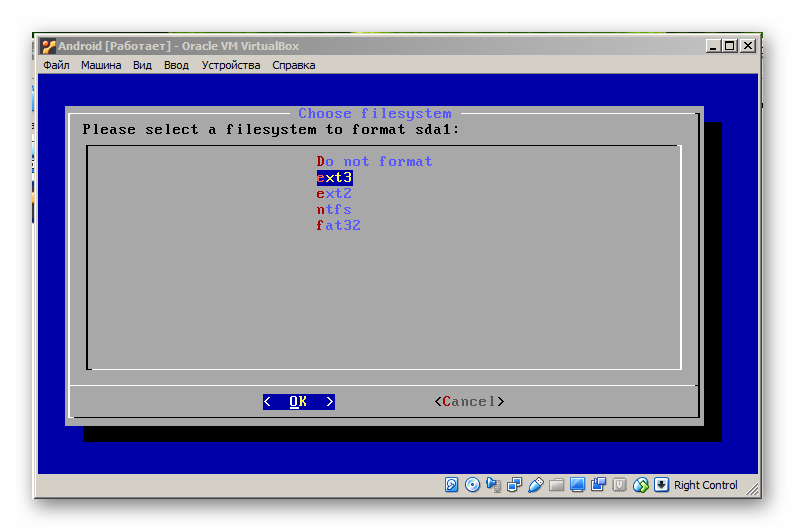
- Подтвердите форматирование раздела в формате ext3 – «yes».
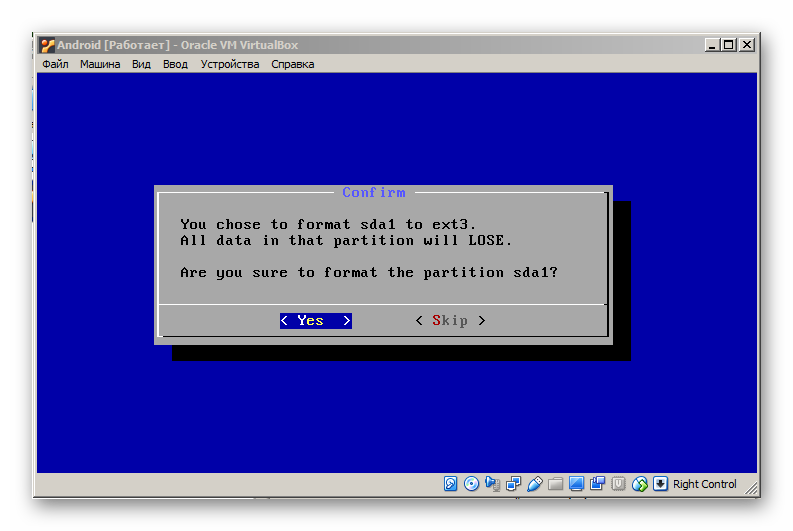
- Начнется форматирование раздела sda1.
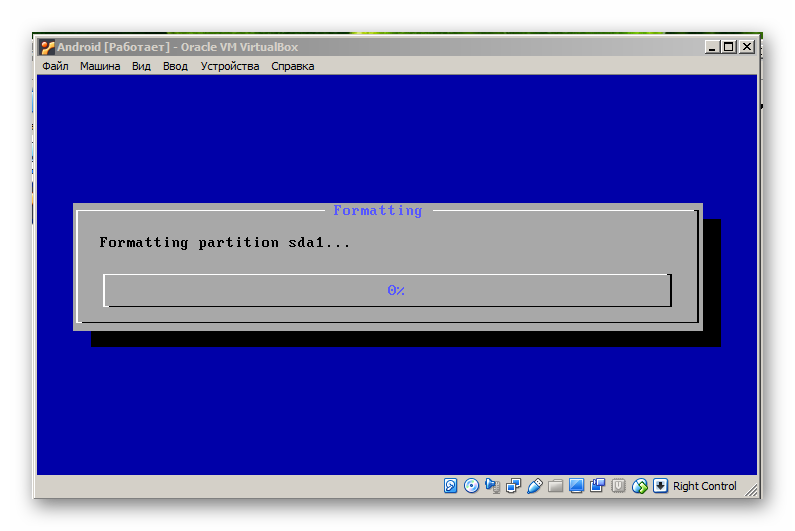
- Дайте одобрение на установку GRUB.
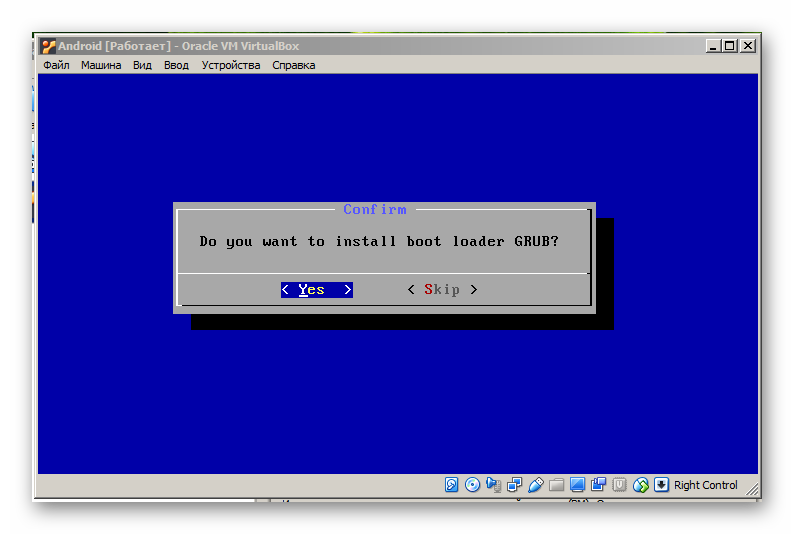
- Далее также согласитесь.
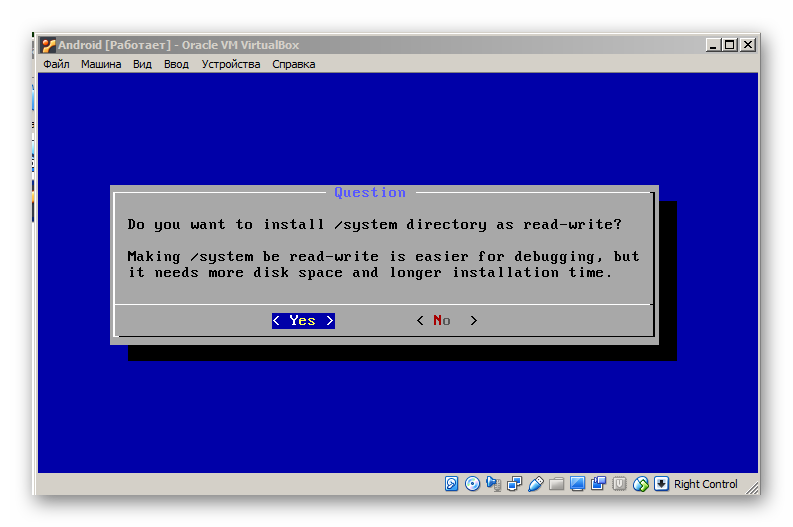
- Дождитесь завершения инсталляции.
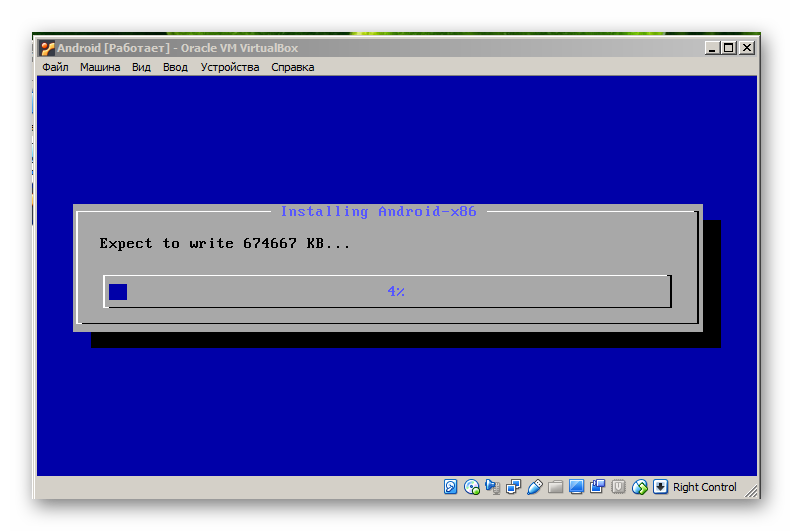
- После откройте пункт меню «Устройства» — «Оптические диски». Выберите изъять диск из привода. Это нужно, чтобы при перезапуске систему не началась повторная установка.
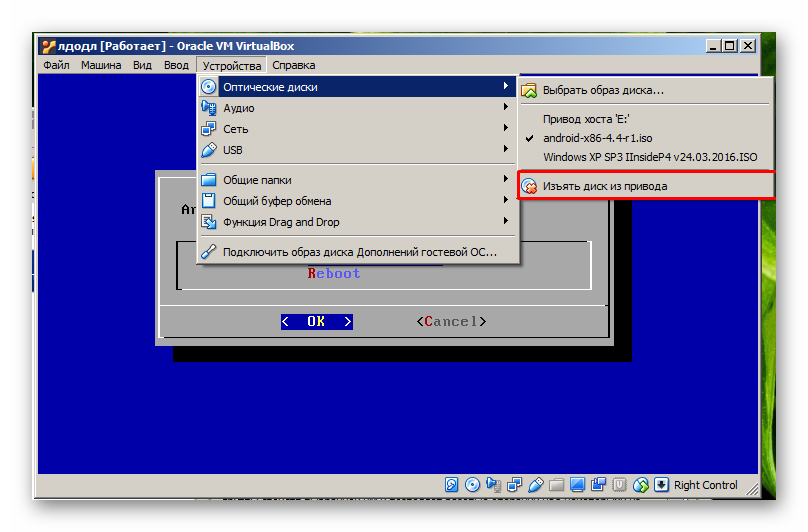
- При возникновении вопроса ответьте утвердительно на принудительное изъятие диска.
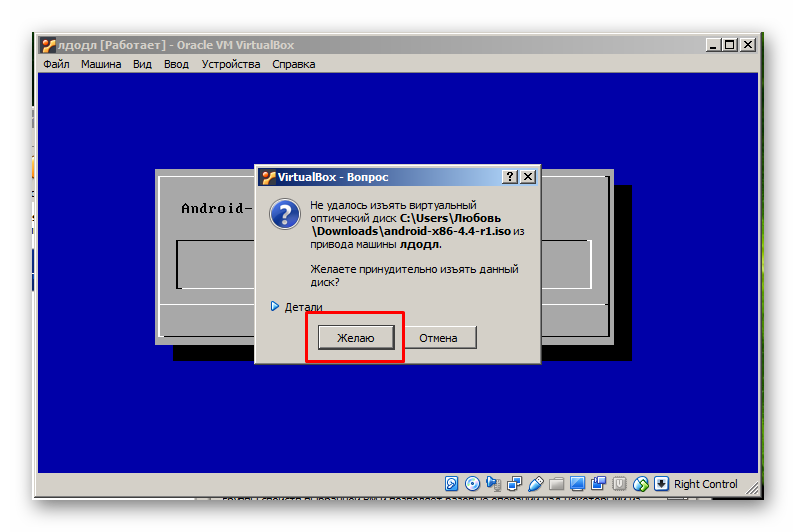
- Далее выберите «Reboot».
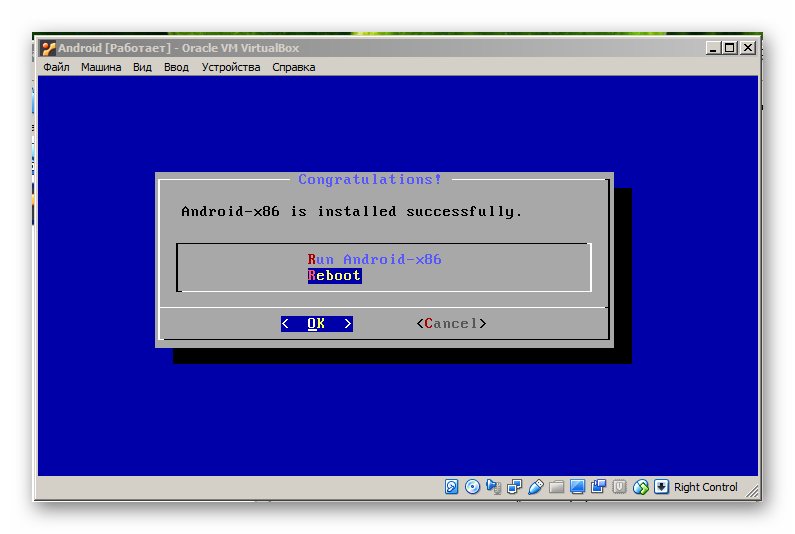
- Произойдет перезагрузка виртуальной машины. Выберите запустить операционную систему Android-x06 4.4-r1.

- После чего, как и в четвертом способе начнется эксплуатация. Все остальные действия можно повторить из метода 4.
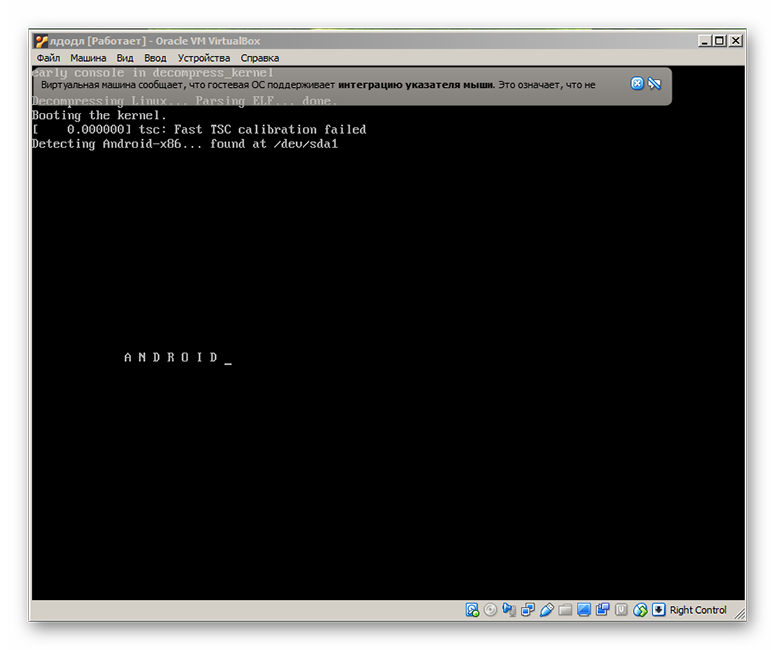
Мы рассмотрели несколько способов, которые позволяют посещать ВК невидимым. Плагин VKfox предназначен только для компьютера и у него есть свои особенности. Чтобы иметь статус оффлайн все действия Вконтакте необходимо выполнять только в рамках всплывающего плагина вверху окна браузера. Также запрещен переход по ссылкам новостей, потому что они будут транслировать вас на посещение официальной версии ВК, тем самым ваш статус будет разоблачен. Общее между VKfox и Kate Mobile то, что для сохранения статуса «оффлайн» не разрешается писать сообщения, создавать новые записи и автоматически обновлять ленту.
